Приложение iOS 16 Home: новый опыт HomeKit
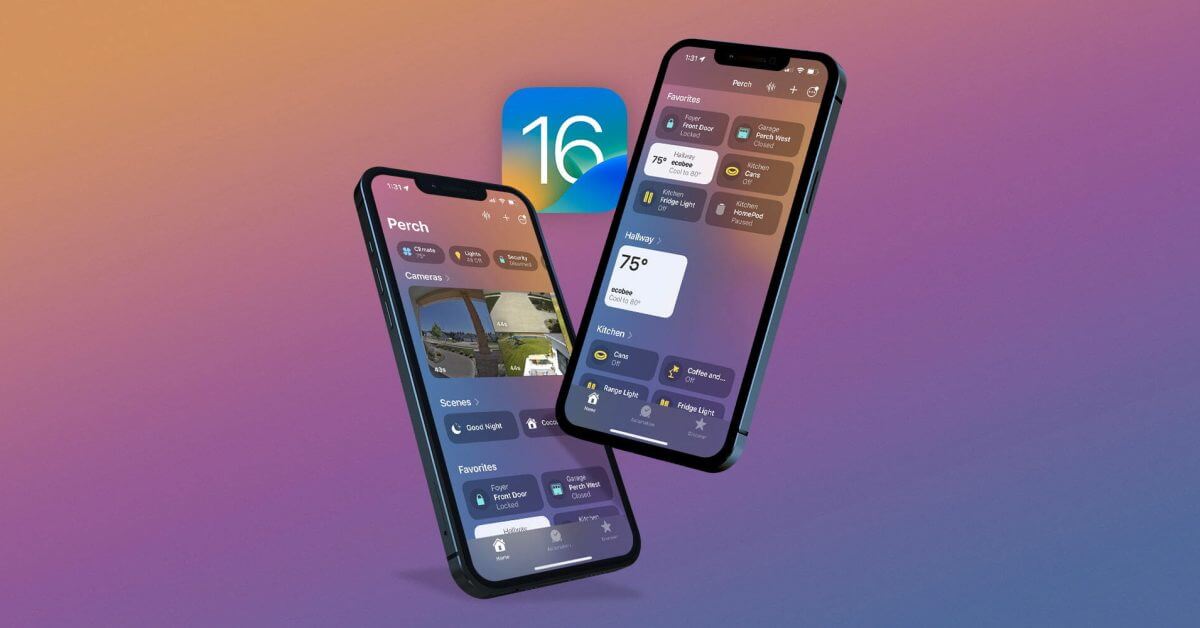
Приложение «Дом» привлекает большое внимание в iOS 16 благодаря полностью обновленному дизайну. Дополнения и изменения в переработанном интерфейсе включают новый пользовательский интерфейс и иконографию, настраиваемые разделы, свежие обои, более удобный интерфейс и многое другое.
Приложение «Дом» давно созрело для улучшений, и в этом году с iOS 16 Apple выпускает крупное обновление для работы с HomeKit.
Приложение iOS 16 Home: что нового и как оно работает?
Вот подробный взгляд на то, что нового в приложении iOS 16 Home…
Новый интерфейс и иконография
Макет приложения iOS 16 Home по умолчанию теперь имеет:
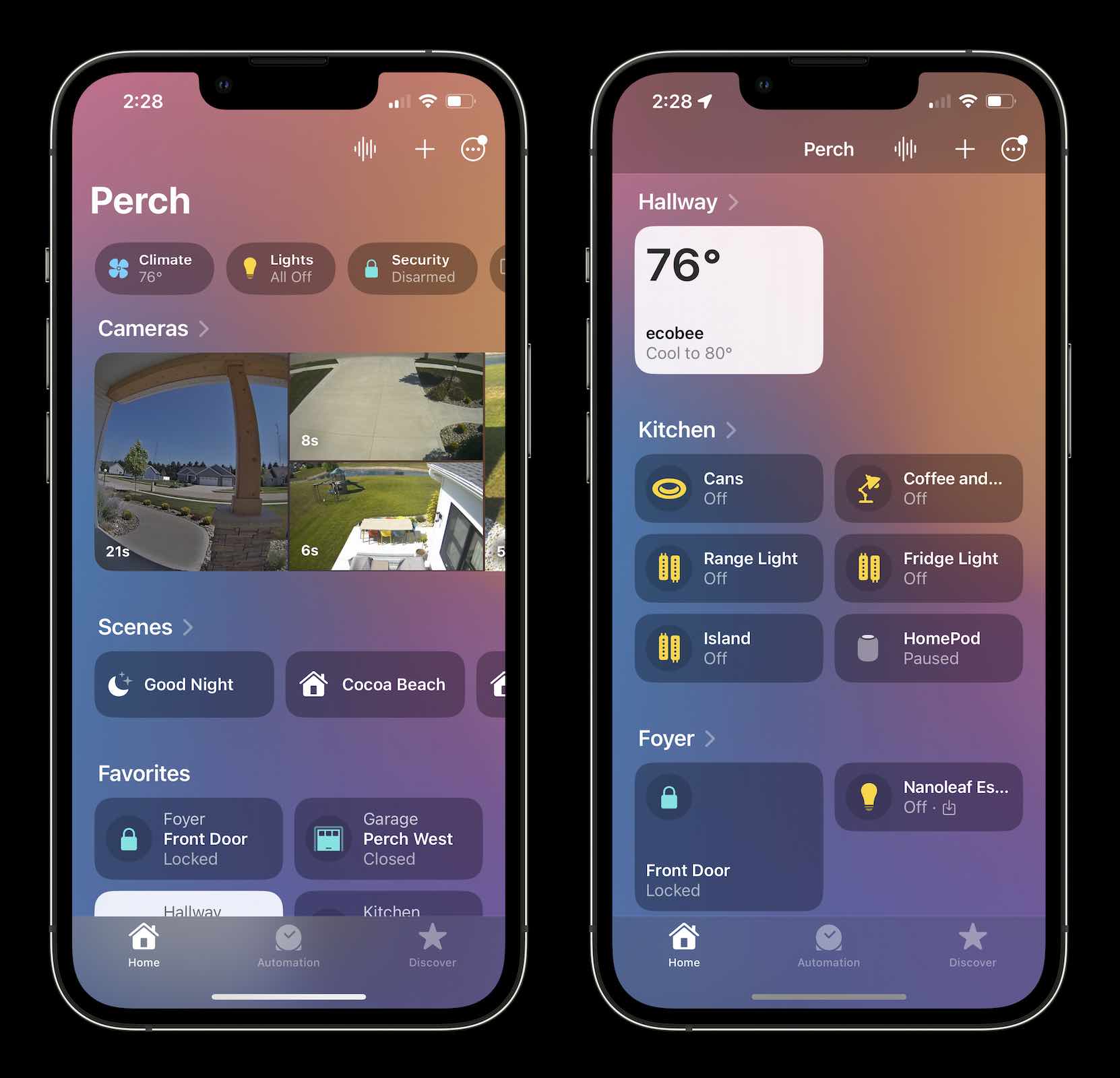
Умный дом от APPLE на нашем опыте! HomeKit в студии
Новые кнопки верхней категории. Камеры HomeKit находятся в верхней части приложения, ниже находятся «Сцены» и «Избранное». Затем вы увидите другие свои устройства, упорядоченные по комнатам. Большинство значков устройств HomeKit были либо полностью обновлены, либо слегка обновлены.
Для новых кнопок верхней категории новая функциональность включает отображение всех устройств HomeKit, сцен и данных, которые с ними связаны.
Например, при нажатии верхней категории «Климат» отображается мой интеллектуальный термостат Ecobee, наши потолочные вентиляторы с поддержкой HomeKit (Lutron Caseta), температура и влажность, а также сцены, включающие любое из этих устройств «Климат».
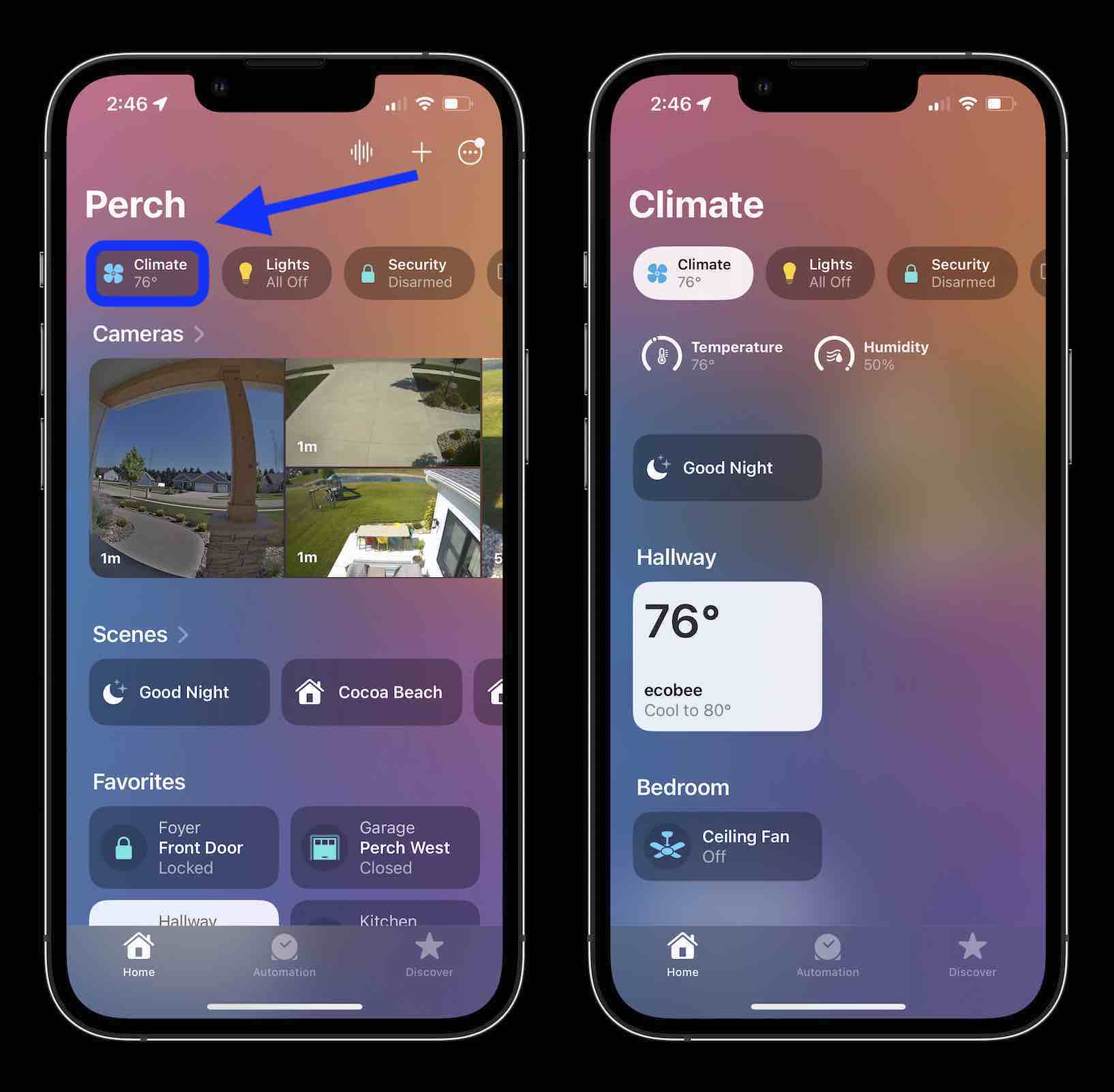
Изменения в работе кнопок
Одним из заметных обновлений в приложении Home является большой сдвиг в том, как кнопки работают для управления устройствами HomeKit.
В iOS 15 и более ранних версиях вы должны были коснуться плитки устройства, чтобы включить или выключить его, и нажать и удерживать, чтобы получить более подробный пользовательский интерфейс управления с такими элементами, как цвета, ползунки и т. д. для тонкого управления.
Теперь в приложении iOS 16 Home кнопки ведут себя так:
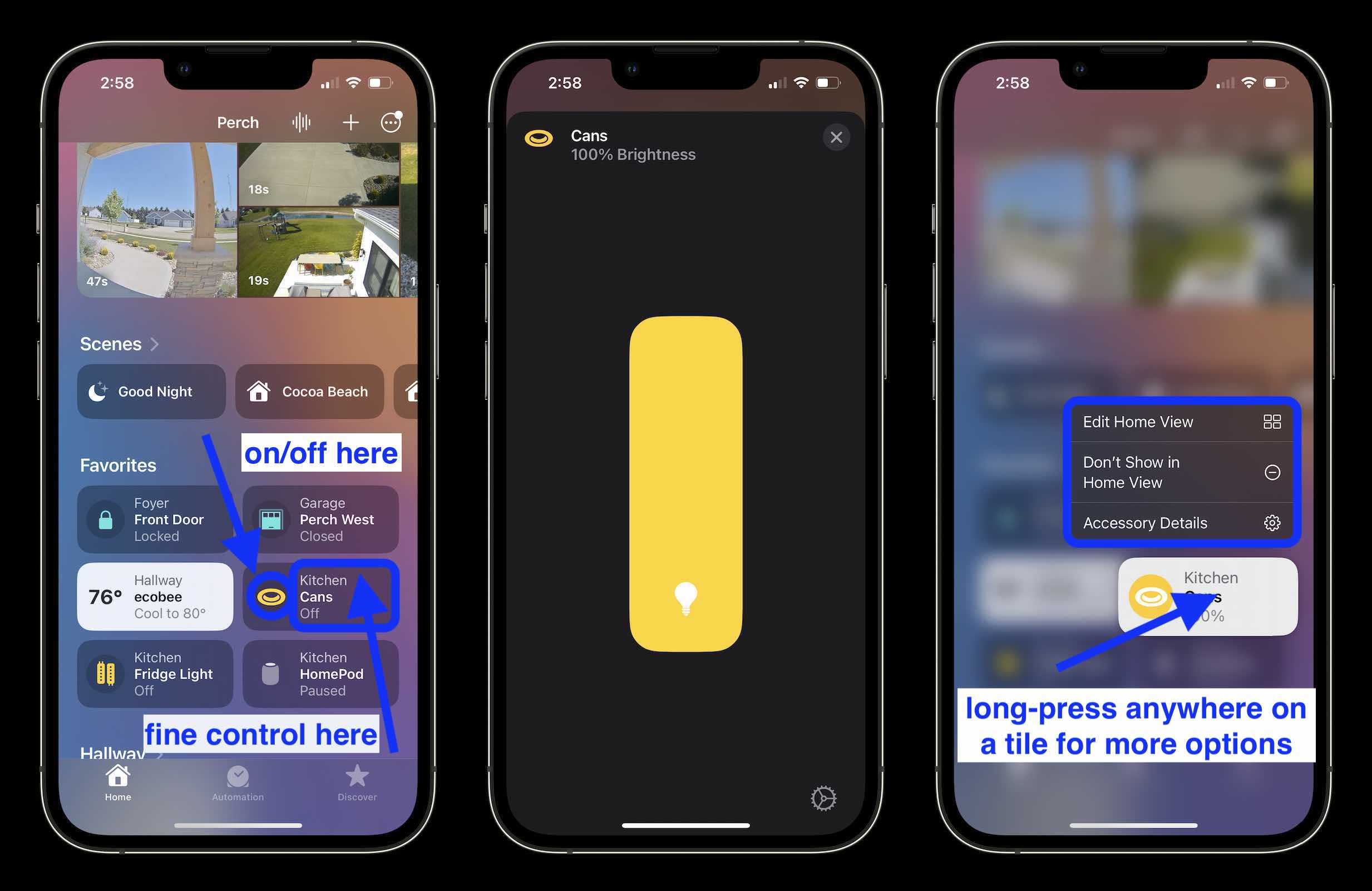
Нажмите в крайнем левом углу (значок в виде круга), чтобы включить или выключить устройства. Нажмите на среднюю или правую сторону кнопки, чтобы увидеть подробный пользовательский интерфейс управления. Нажмите и удерживайте, чтобы просмотреть параметры редактирования/настройки и сведения об устройстве.
Еще одна новая функция — возможность изменять размер кнопок устройства, она немного скрыта, но вот как она работает:
Умный дом Apple HomeKit: Обзор!
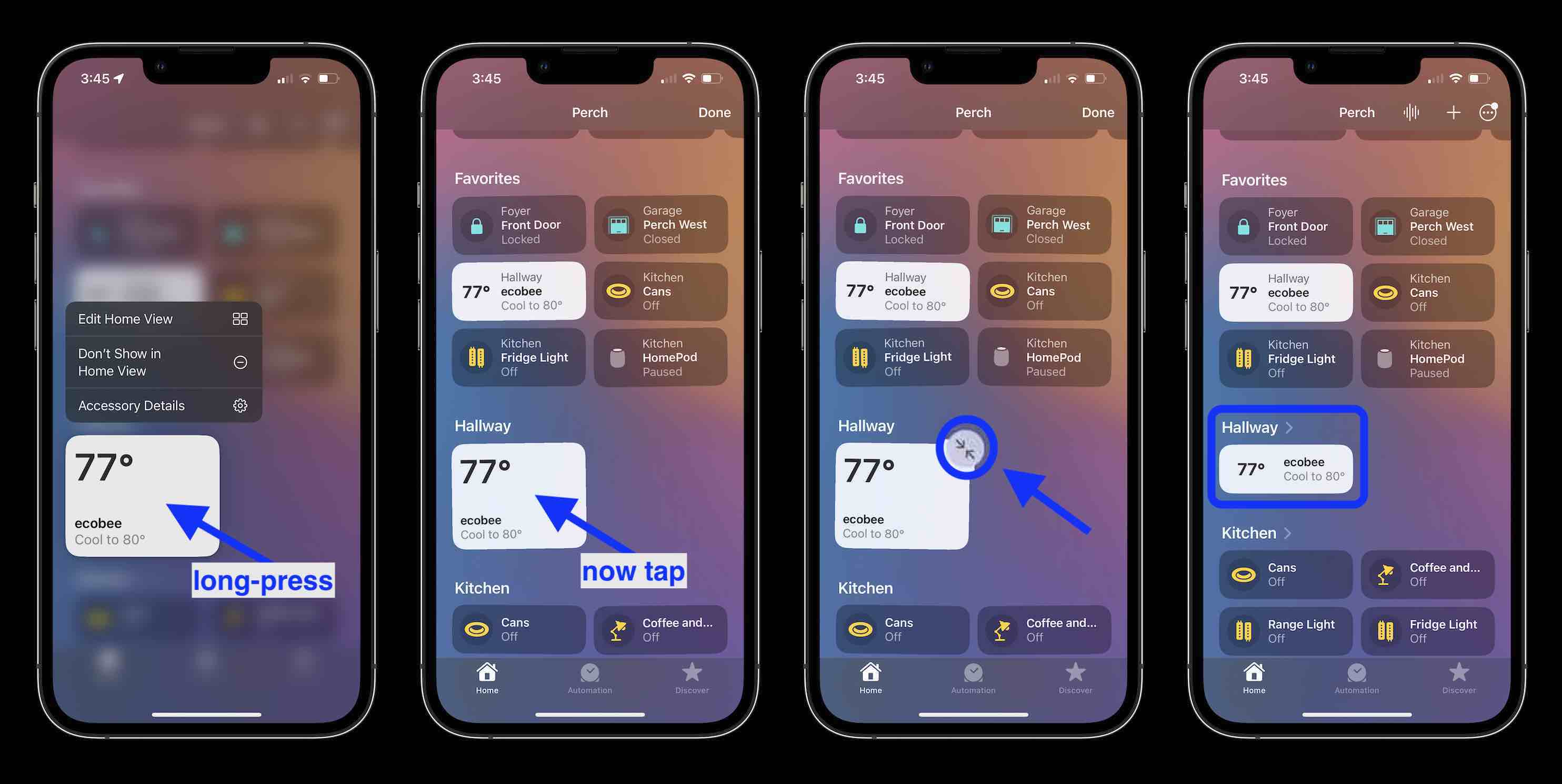
Улучшенные настройки
В iOS 15 возможность доступа к настройкам приложения «Дом» была скрыта. Теперь в приложении iOS 16 Home Apple переместила общие настройки и другие кнопки настройки вверх.
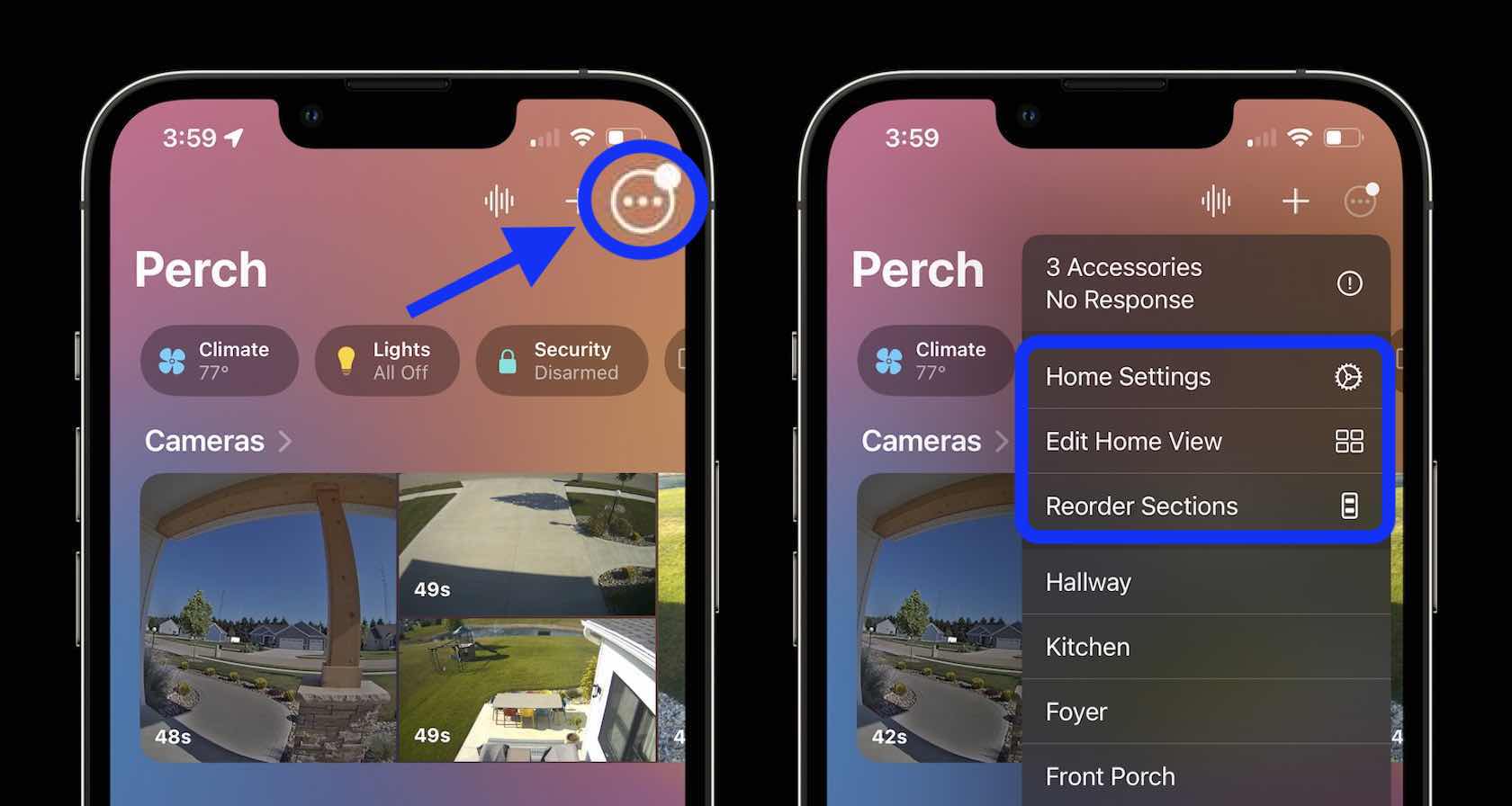
Значок + в правом верхнем углу включает возможность добавить аксессуар, сцену, автоматизацию, комнату, людей или новый дом.
Настраиваемые разделы
Действительно приятное улучшение в приложении iOS 16 Home — это возможность переупорядочивать разделы. Как показано на изображении выше, «Изменить порядок разделов» позволяет настроить общую организацию. А выбор «Редактировать домашний вид» позволяет изменить порядок устройств в данной категории (ранее было доступно в iOS 15).
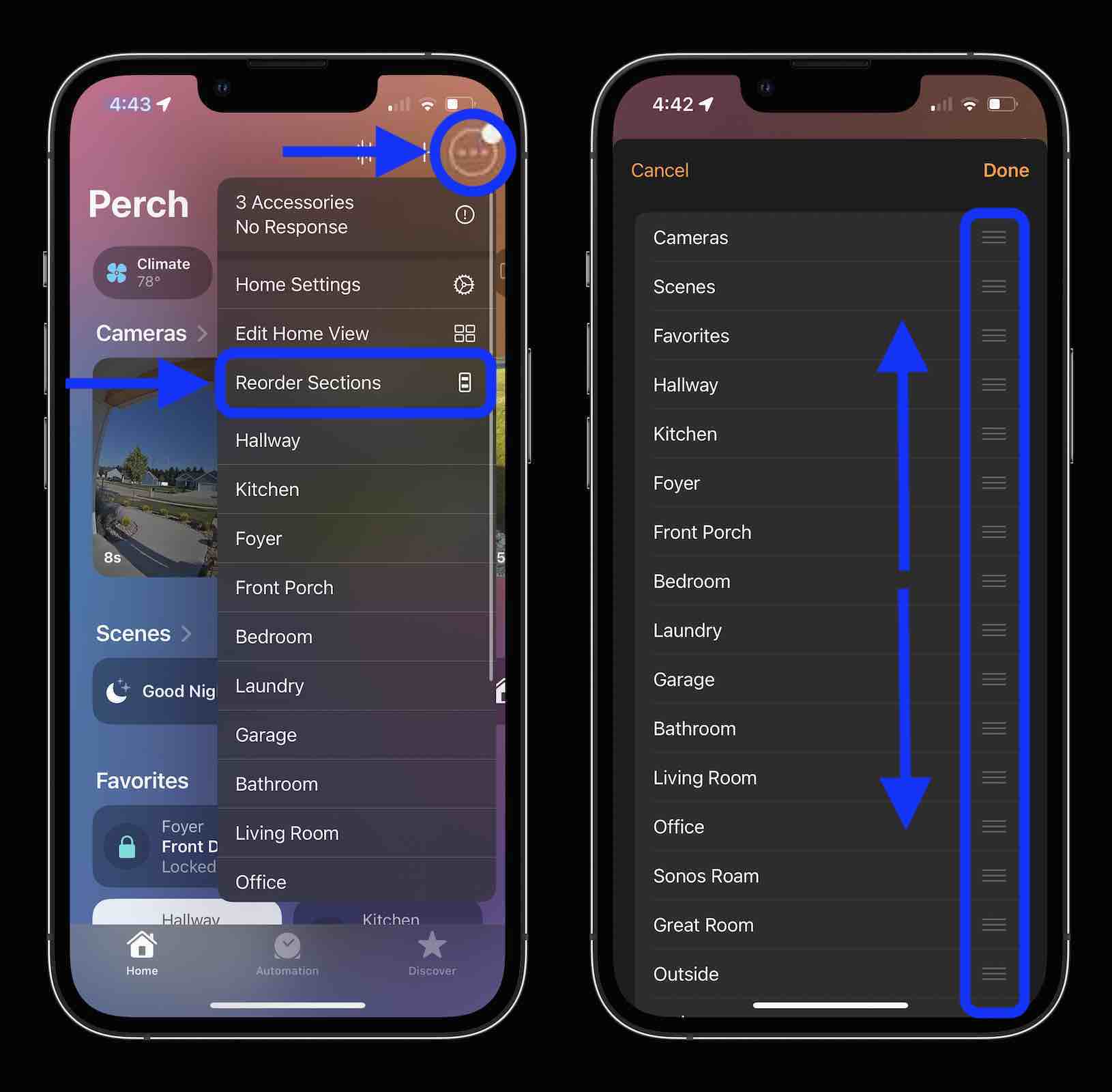
Новые обои приложения iOS 16 Home
Еще одно приятное обновление — совершенно новые обои. Тот, что показан на скриншотах выше, является одним из них с 10 прекрасными вариантами градиента — конечно, вы также можете использовать пользовательскую фотографию. Все встроенные обои выглядят новыми.
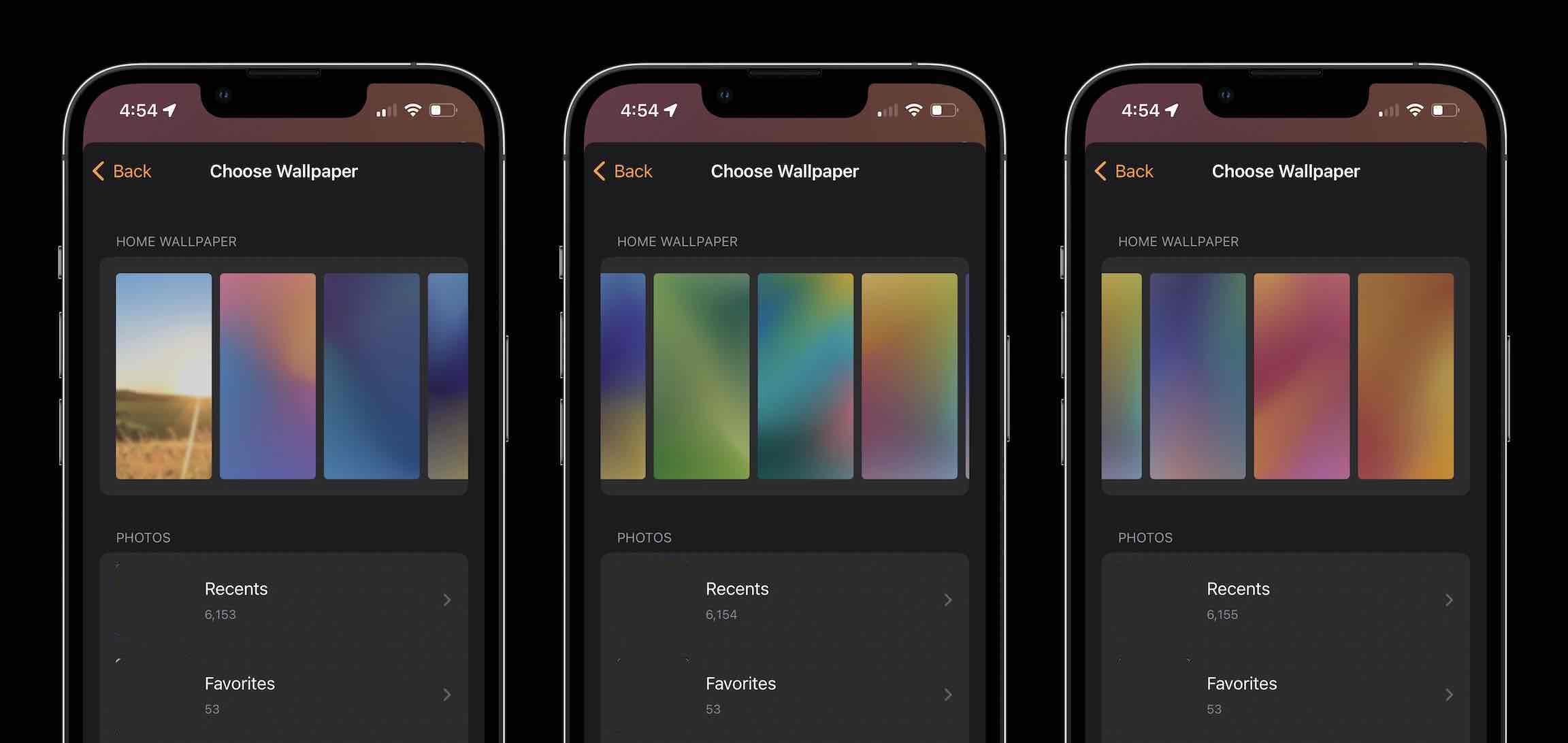
Коснитесь трехточечного круга в верхнем левом углу приложения «Дом». Выберите «Главные настройки». Проведите пальцем вниз. Коснитесь «Выбрать из существующих» в разделе «Главные обои», затем вверху появятся встроенные параметры.
Лакомые кусочки приложения iOS 16 Home
Дополнительные сведения включают:
Вкладка «Автоматизация» и интерфейс в основном те же. Комнаты теперь находятся под значком с тремя точками в правом верхнем углу. Вкладка «Обнаружение» остается в нижней части приложения «Дом» для получения новых идей. год
Видео прохождение
Что вам больше всего нравится в новом приложении iOS 16 Home? Поделитесь своими мыслями в комментариях!
Источник: applepro.news
Как работает приложение Дом в iOS 16. 14 новшеств системы HomeKit

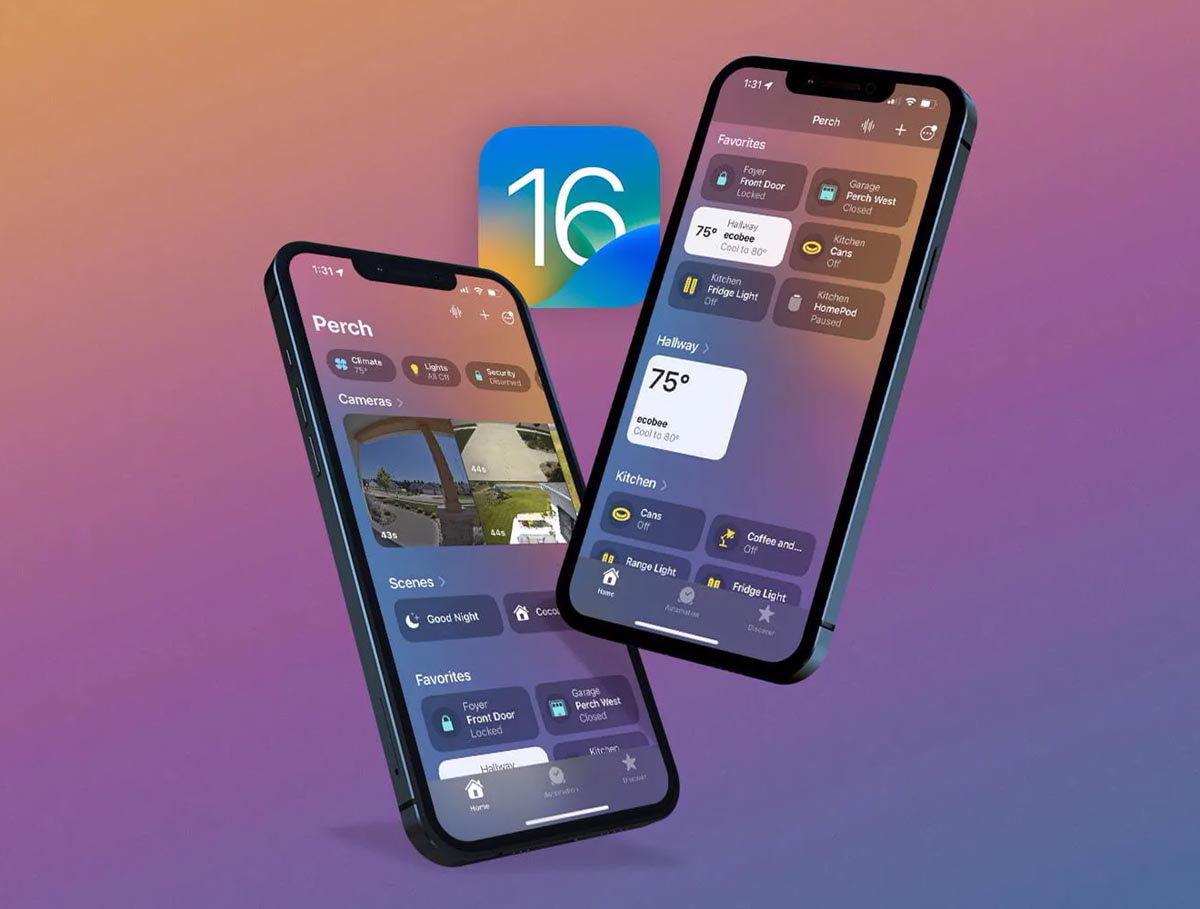
Одним из изменений в iOS 16, которое осталось в тени основных фишек системы, стало полностью переработанное приложение Дом для управления умными гаджетами.
Похоже, что разработчики услышали просьбы пользователей и серьезно переработали как внешний вид утилиты, так и способы взаимодействия с ней. Программа получила множество ключевых изменений, о самых важных мы расскажем ниже.
Изменения в интерфейсе приложения
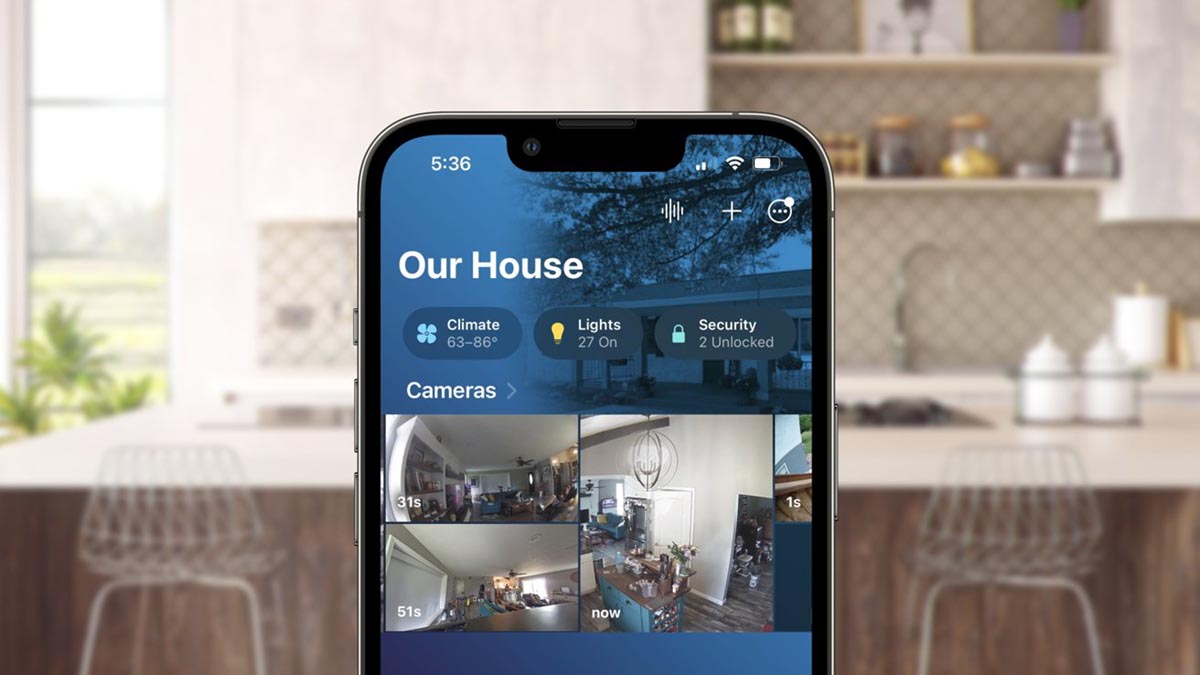
1. Внешний вид утилиты полностью изменили. Такое новшество напрашивалось давно, ведь приложение Дом не менялось с момента релиза в 2014 году. Дизайн морально устарел и перестал вписываться в стилистику современных версий iOS.
2. Добавили быструю сортировку по типам гаджетов. Теперь в верхней части стартового экрана появились фильтры для выбора всех гаджетов одного типа. Например, можно отобразить только осветительные устройства или только климатическую технику. Получится быстро находить гаджеты без перехода по комнатам и управлять однотипными устройствами.
3. В верхней части экрана находится превью-окно камер. В зависимости от количества добавленных камер, вы увидите более крупные превью окна или сетку с маленькими картинками.
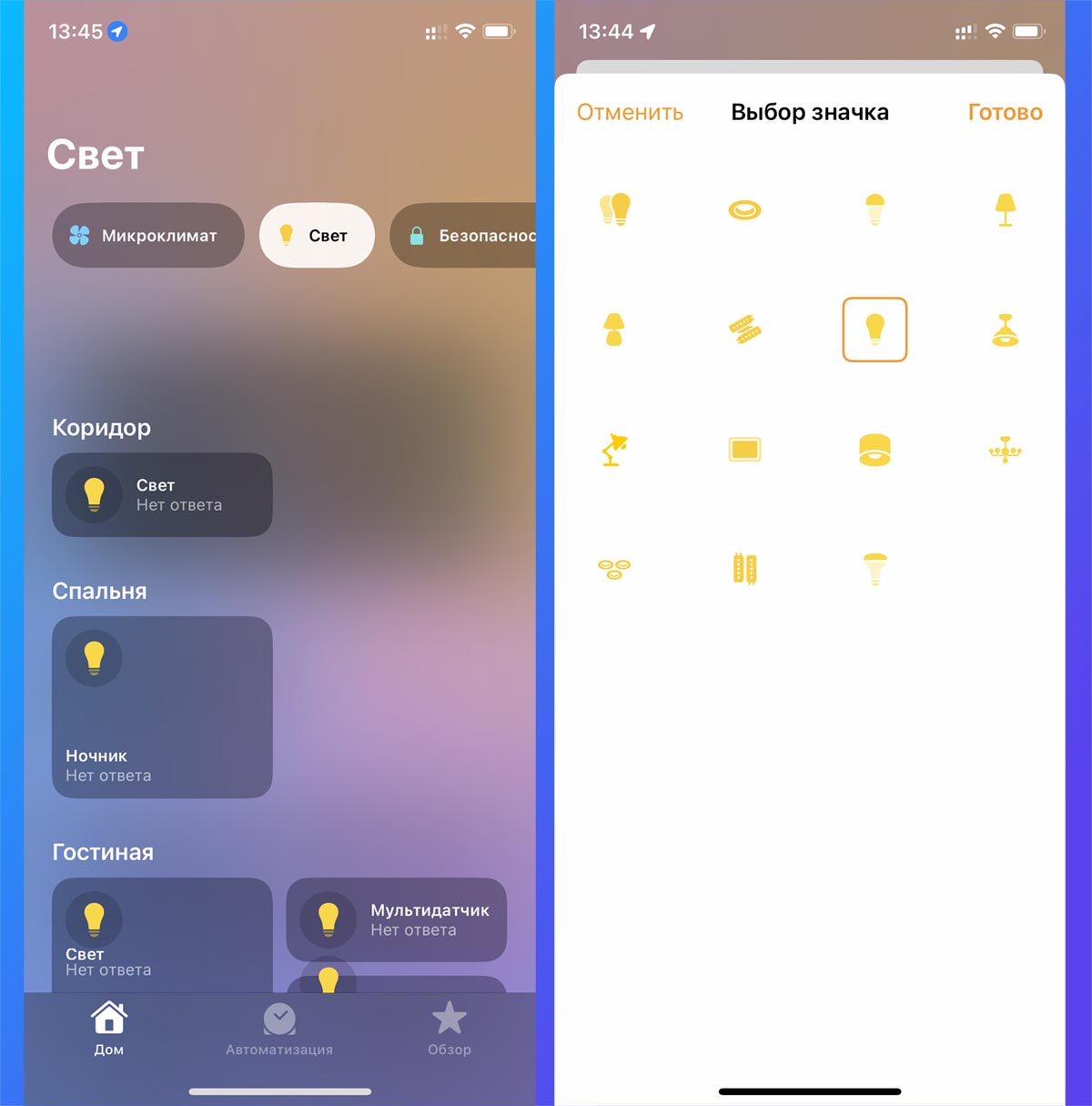
4. Разработчики добавили больше значков и индикаторов для разных гаджетов. Наконец-то все осветительные приборы не будут выглядеть как одинаковые лампочки. Пусть библиотека изображений и не такая большая, как у сторонних приложений для управления умным домом, но это определенно шаг в нужную сторону.
5. Появилась общая лента со всеми гаджетами. Все группы устройств теперь собраны на одном экране общей лентой. Каждая комната идет следом за другой, так действительно легче искать нужные устройства, а при необходимости есть уже упомянутые фильтры.
Новая работа переключателей
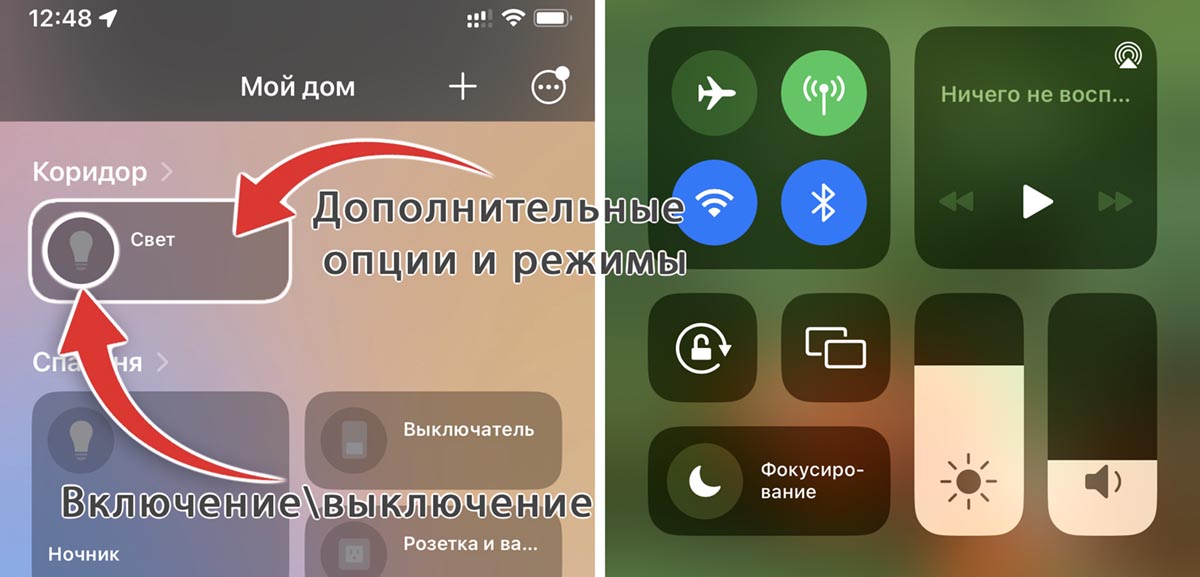
6. Изменили логику работы кнопок для умных устройств. Если раньше клавиша являлась большим включателем/выключателем, а долгое нажатие вызывало меню параметров, то сейчас все немного иначе.
▣ Обычное включения и отключение осуществляется при помощи нажатия на индикатор устройства в левой части кнопки.
▣ Меню с дополнительными режимами работы или опциями открывается нажатием на остальную часть клавиши.
▣ Длительное нажатие кнопки открывает меню настроек умного гаджета.
Логика работы напоминает переключатель Фокусирование в пункте управления iOS. Те, кто предыдущий год активно пользовался этим нововведением, уже привыкли к разным действиям при нажатии на индикатор слева и на всю оставшуюся часть клавиши.
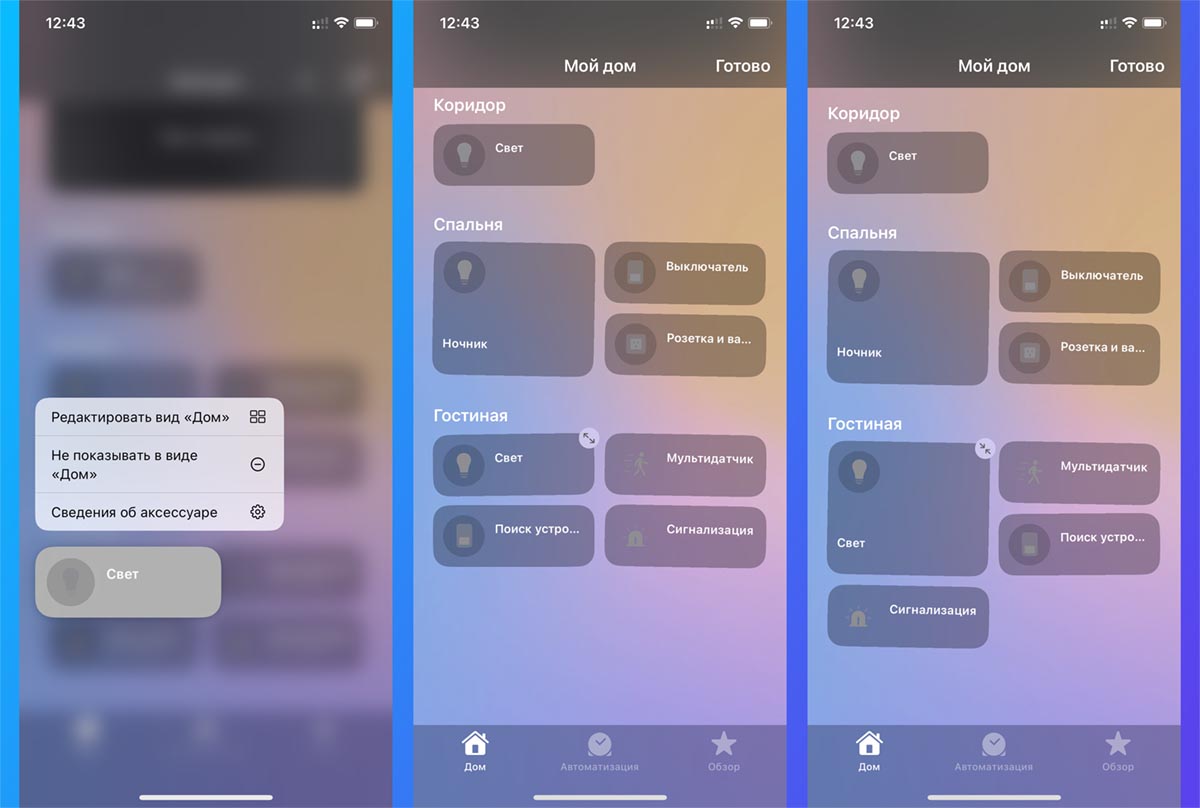
7. Размер переключателей теперь можно менять. Работает фишка не самым очевидным способом, она позволяет увеличить размер прямоугольной кнопки до большого квадрата и наоборот.
Для настройки зажмите любой из выключателей, выберите пункт Изменить вид “Дом” и тапните по плитке, размер которой хотите поменять. Увидите индикатор изменений масштаба в правом верхнем углу. Вместе с изменением размера хотелось бы увидеть больше информации на увеличенных плитках.
Изменения в настройках
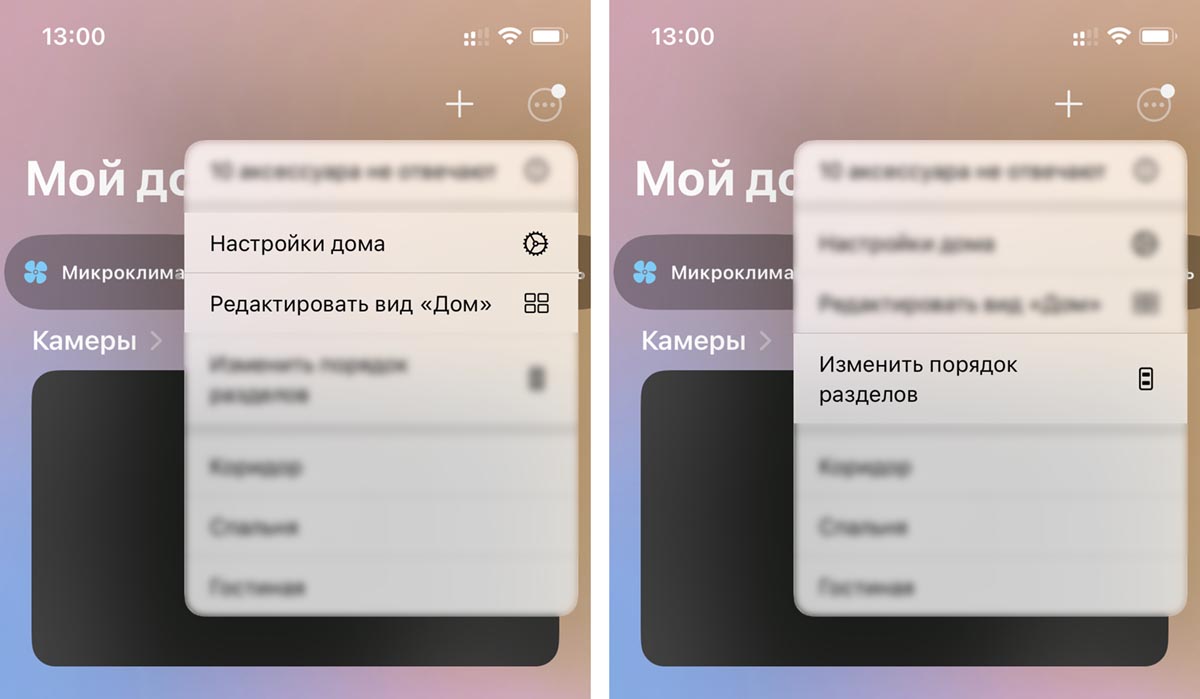
8. Раздел с настройками умного дома находится ближе. Ранее параметры приложения и самого умного дома были спрятаны в дебрях меню и вызывались не самым логичным способом. Сейчас все параметры собраны в одном разделе, который открывается нажатием на иконку с тремя точками.
9. Разделы главного меню можно упорядочить. Если автоматическое разбиение по комнатам вам не понравилось, вы всегда можете изменить из порожние в общей ленте главного экрана. Для этого следует перейти в параметры и выбрать пункт Изменить порядок разделов. Кроме этого можно прятать или опускать ниже менее нужные разделы и поднимать выше более востребованные.
10. Добавлено множество фоновых изображений. При настройке каждой из комнат доступно несколько красивых градиентов для выбора в качестве фоновой картинки. Как и ранее, есть возможность установить свое фото.
11. Некоторые устройства можно скрывать из главного меню. Основной экран приложения не обязательно должен содержать все гаджеты и отображать все камеры в доме. Хоть он и не является составным меню “избранное”, часть устройств можно скрыть из него, а найти их получится при просмотре каждой конкретной комнаты.
Другие новшества HomeKit
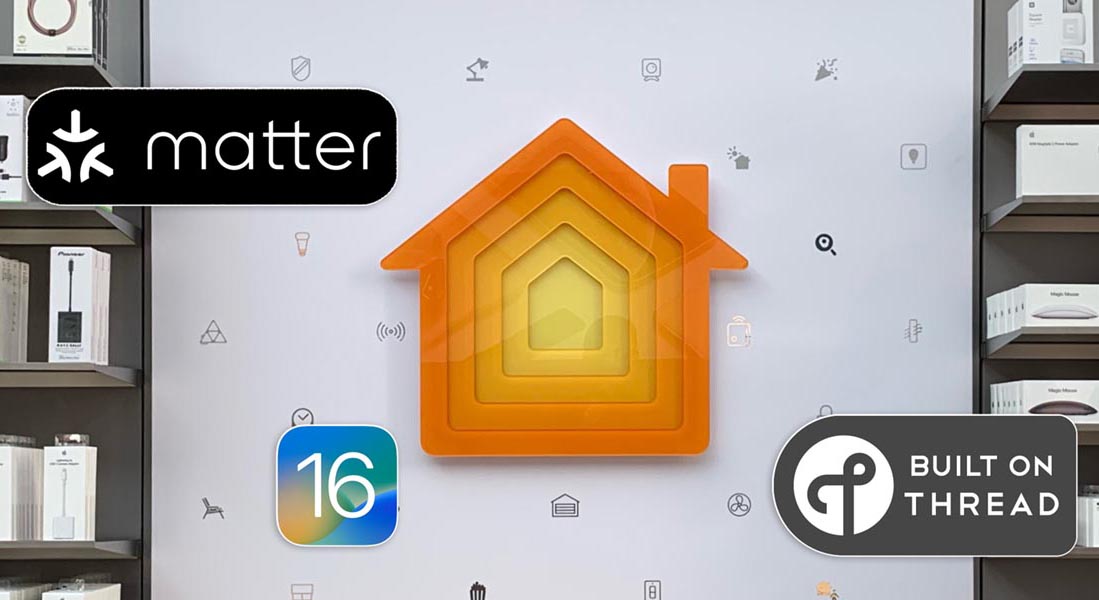
12. Появилась поддержка стандарта Matter. Мы уже подробно рассказывали, что значит это нововведение для экосистемы гаджетов Apple и умного дома. К сожалению, релиз опции откладывается, надеемся увидеть фишку до конца 2022 года.
13. iPad все же сможет выступать в роли хаба HomeKit. Хоть использование планшета в роли хаба и является не лучшей затеей, вплоть до iOS 15 iPad стоял в одном ряду с колонками HomePod и приставками Apple TV.
С релизом iOS 16 и iPadOS 16 планшеты сначала пропали из списка доступных хабов, но затем их снова разрешили использовать в роли домашнего центра с определенными ограничениями.
Без умной колонки или соответствующий телевизионной приставки Apple в дом не получится добавить гаджеты на протоколе Matter.
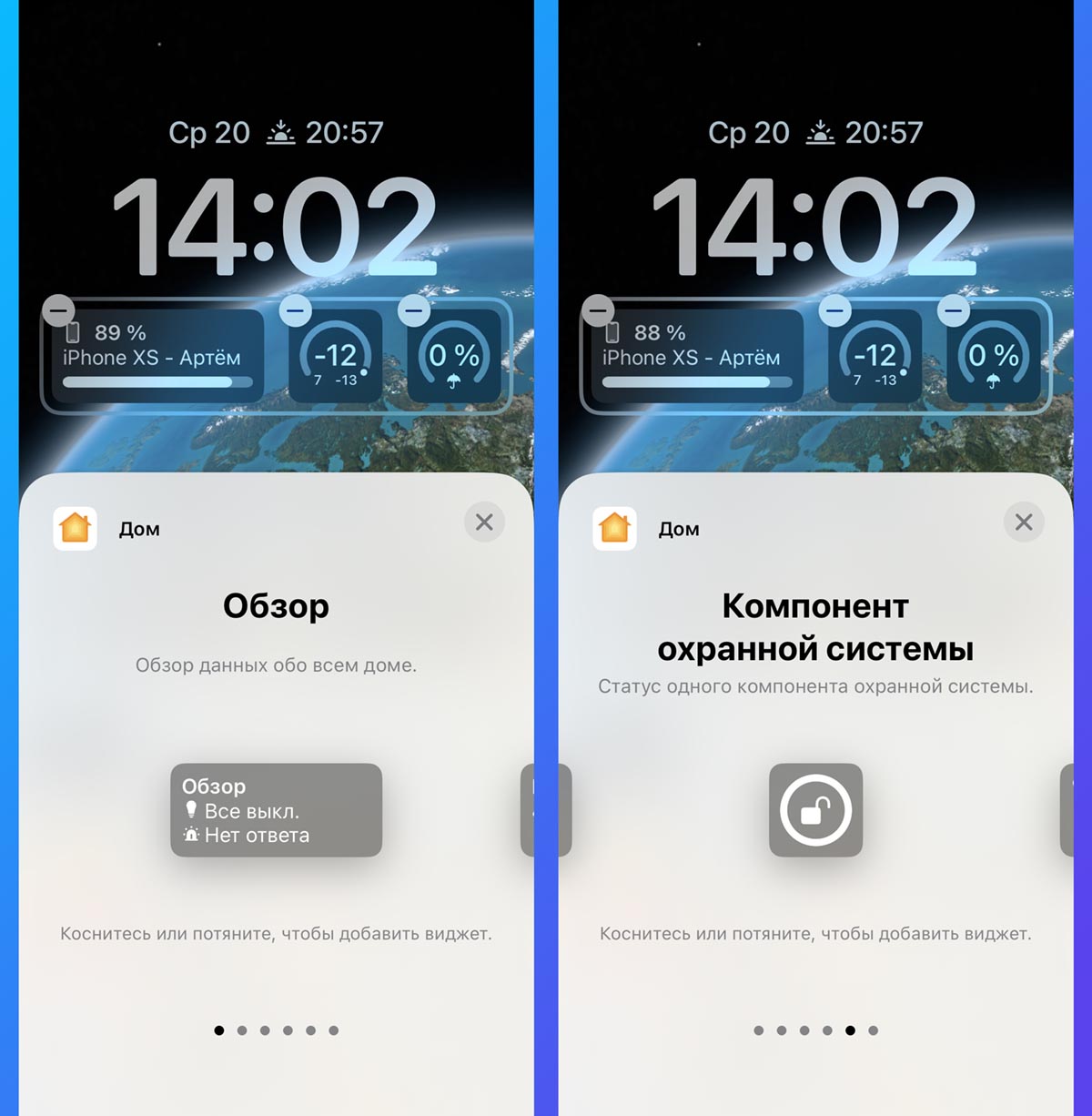
14. Добавлены виджеты умного дома для экрана блокировки. Большое внимание разработчики уделили измененному экрану блокировки с виджетами и информационными панелями.
Кроме привычных информеров для часов, таймера, погоды и активности были добавлены виджеты для контроля за умным домом. Доступно несколько больших и маленьких панелей, которые покажут статус конечного аксессуара, параметры устройств в выбранной комнате или основные опции всего умного дома.
Такой интересный набор возможностей получат все владельцы техники Apple после обновления до iOS 16 нынешней осенью.
(10 голосов, общий рейтинг: 4.50 из 5)
Хочешь больше? Подпишись на наш Telegram.

Источник: www.iphones.ru
Начало работы с Apple HomeKit #2
В несколько этапов мы рассмотрим создание дома, настройку устройств, эксплуатацию, а также создание и управление автоматизациями.
На iPhone и iPad приложение выглядит идентично. Обычно первоначальная настройка происходит с телефона, любые устройства привязанные к вашему Apple ID, сразу после настройки, получат полное управление домом, автоматически.
Важный момент перед настройкой системы важно чтобы была установлена актуальная версия iOS
Домашнее приложение
Домашнее приложение сначала приветствует вас и вкратце показывает его функции. Как говорилось ранее, это приложение является центральным элементом управления вашего дома. Таким образом, все, что вам нужно для управления домом, находится в этом приложение, и оно доступно в любое время.
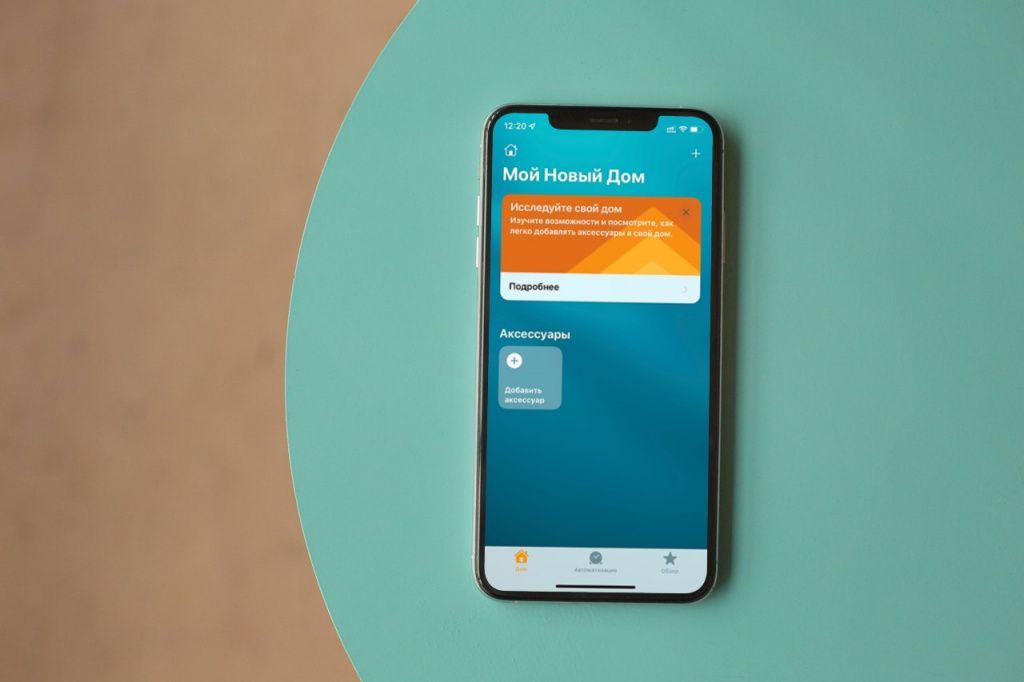
Попадая на следующие экран, приложение запрашивает разрешение на доступ к вашему местоположению. Если вы откажетесь от этого, автоматизация по отсутствию и присутствию в дальнейшем работать не будет. Поэтому, пожалуйста, нажмите «Разрешить при использовании приложения».
После этого приложение перейдет к основному экрану, и вы сможете быстро осмотреть ваш дом. Вкладка «Главная» здесь будут отображаться избранные устройства.
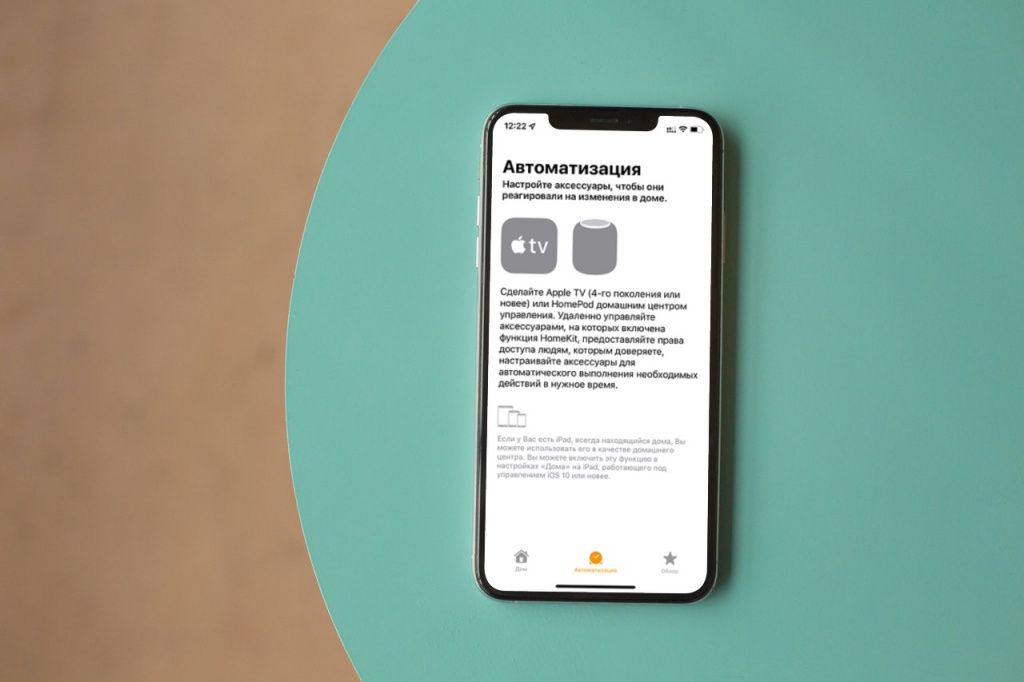
По умолчанию название системы «Мой дом», давайте изменим ему имя.
В верхнем левом углу главного экрана нажимаем на символ дома, далее переходим в пункт «настройки дома».
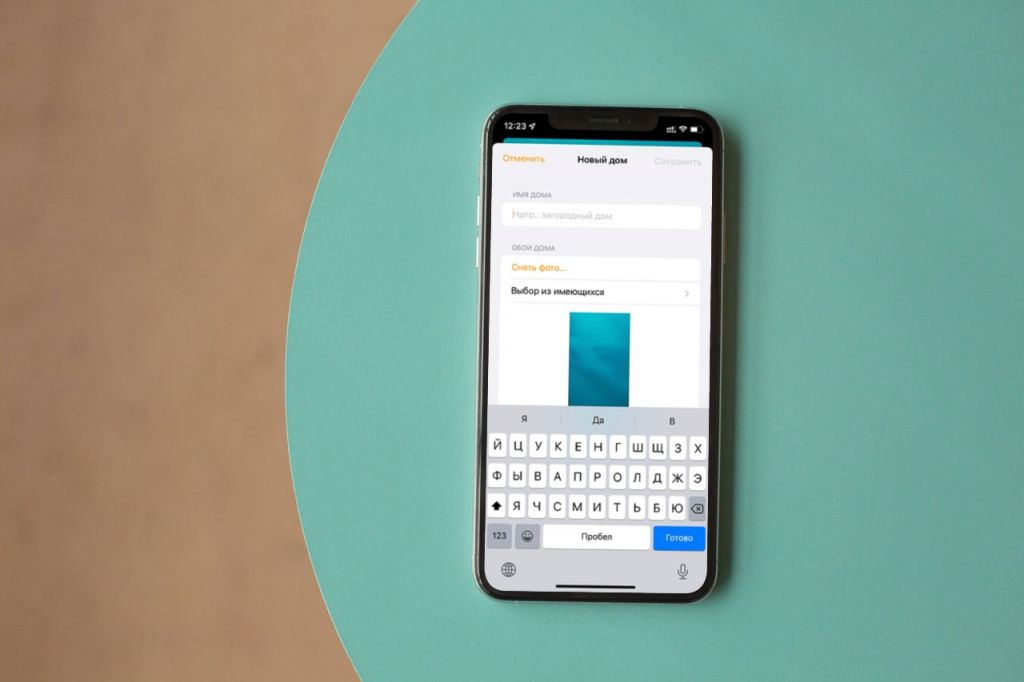
В поле «Имя» можно задать название своего дома.
Изменить цветовую гамму
Как вы могли заметить, основной вид дома синий. Однако вы можете изменить этот фон, если хотите. Для этого прокрутите вниз до пункта «Домашний фон». В одном варианте, вы можете использовать собственные фото, и установить их в качестве фона. Во втором варианте Вы можете использовать одно из предустановленных фоновых изображений.
Не стесняйтесь проявить немного творчества, сфотографируйте каждую комнату, а затем используйте эти фото в качестве фона.
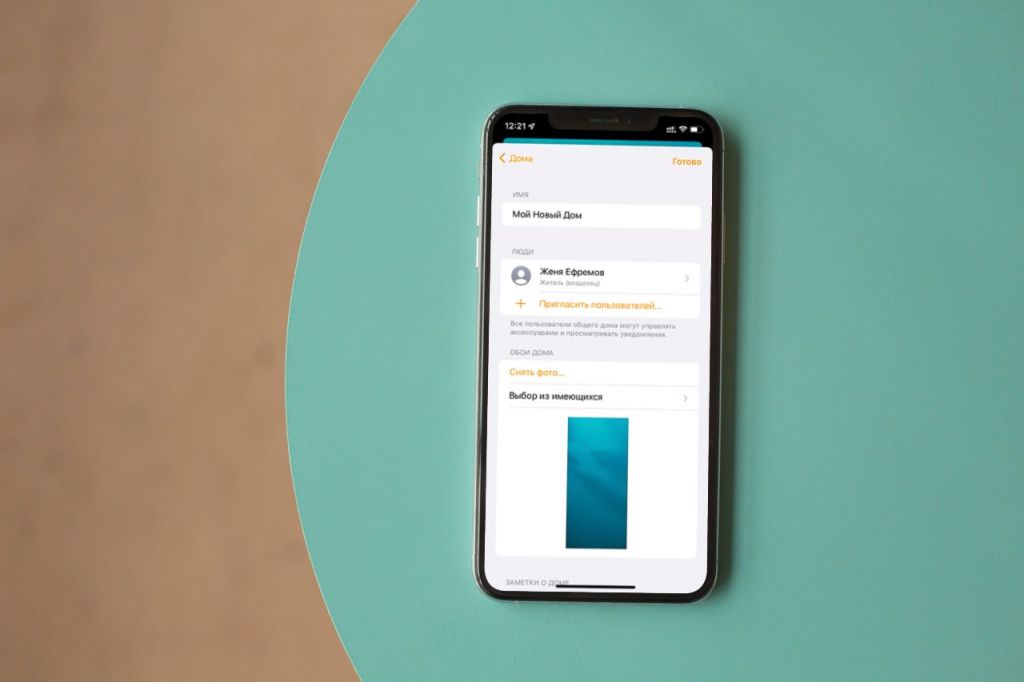
Создаем еще один дом
У Вас может быть несколько систем автоматизации, в таком случае в приложении должно быть внесено несколько домов.
Создание второго, и всех последующих домов осуществляется по тому же принципу, как и создание первого дома.
Переключение между домами
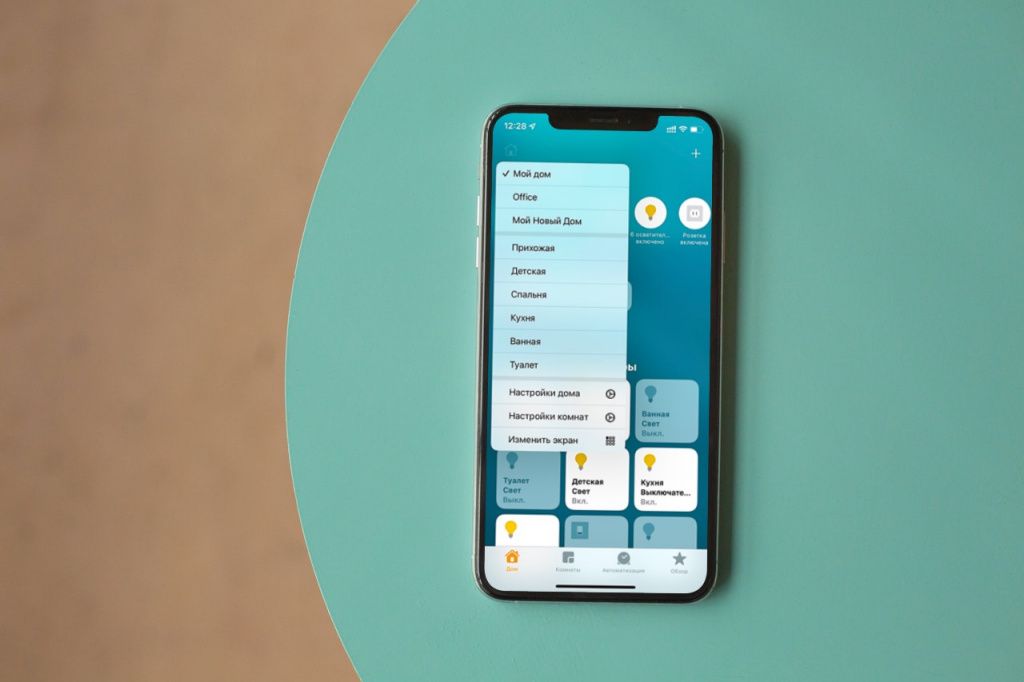
Вы можете быстро переключаться между домами в любое время. На главном экране в левом верхнем углу на клавише дом, откроется список всех созданных домов. Здесь вы также можете увидеть, значок службы определения местоположения, он появляется рядом с входом в дом, если вы находитесь рядом с домом.
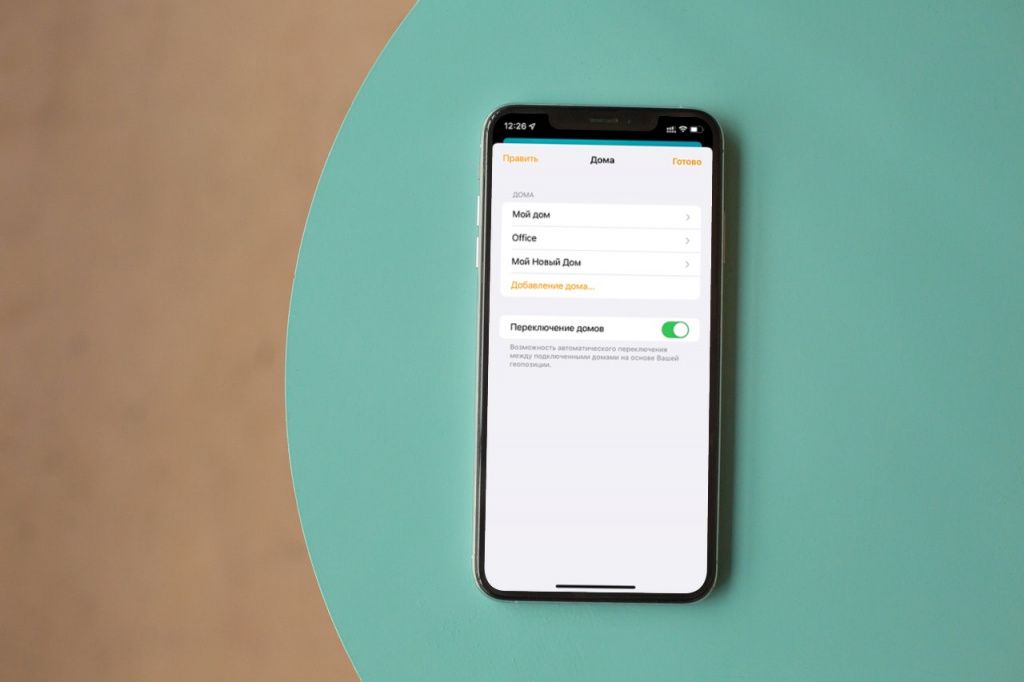
Вы также можете увидеть запись «Переключение домов». Если вы активируете эту запись, домашнее приложение будет автоматически переключать дома. Это означает, что вам не нужно вручную переключаться между домами, когда вы переезжаете из одного дома в другой. Это возможно только при условии существовании хаба Apple HomeKit. Подробнее об этом мы поговорим позже.
Аксессуары и помещения
Только путем интеграции аксессуаров, создания комнат, разработки структуры и порядка ваш виртуальный дом станет по-настоящему комфортным и полезным.
Сейчас мы подробно разберем как создавать комнаты и как правильно их настраивать. Вы узнаете, как интегрировать устройства Apple HomeKit, адаптировать пользовательский интерфейс, чтобы, прежде всего, вы могли быстро и легко управлять системой.
Небольшое отступление, необходимо понимать, что устройства в Apple HomeKit можно интегрировать отдельно или подключить к мосту, который будет интегрирован в систему.
Мост принимает команды и пересылает их на подключенные к нему устройства. Автономные устройства Apple HomeKit могут принимать команды через Bluetooth или Wi-Fi без моста, мосты всегда подключаются через Ithernet и могут быть доступны через сеть.
Все это звучит сложнее, чем есть на самом деле. Для вас важно только то, что вы можете назначить отдельные устройства, подключенные к мосту, отдельным комнатам, но не можете удалить их по отдельности. Если вы удалите мост, все устройства, подключенные к нему, также будут удалены.
Интеграция устройств
На главном экране приложения все еще пусто! Однако это изменится после добавления первого устройства Apple HomeKit.
Нажмите кнопку «Добавить устройство».
Дальнейшее добавление устройств можно делать, нажав иконку плюс в правом верхнем углу главного экрана, далее откроется камера для сканирования кода устройства.
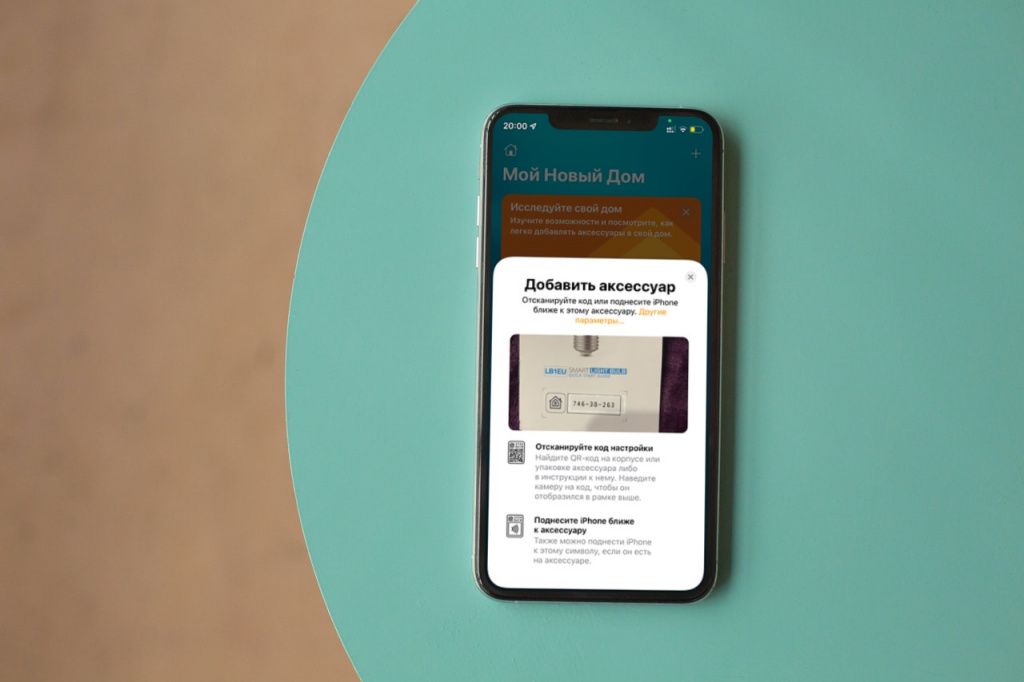
Поскольку устройства Apple HomeKit работают через Bluetooth или Wi-Fi и могут быть найдены таким способом только на iPhone, важно, чтобы на вашем на телефоне были включены Wi-Fi и Bluetooth.
В данном случае показана лампочка, которая обменивается данными через Wi-Fi. Домашнее приложение обнаружило лампочку поблизости и теперь проверяет подлинность объекта, т.е. выполняется проверка, чтобы определить, соответствует ли отсканированный вами код Apple HomeKit коду, который использует устройство.
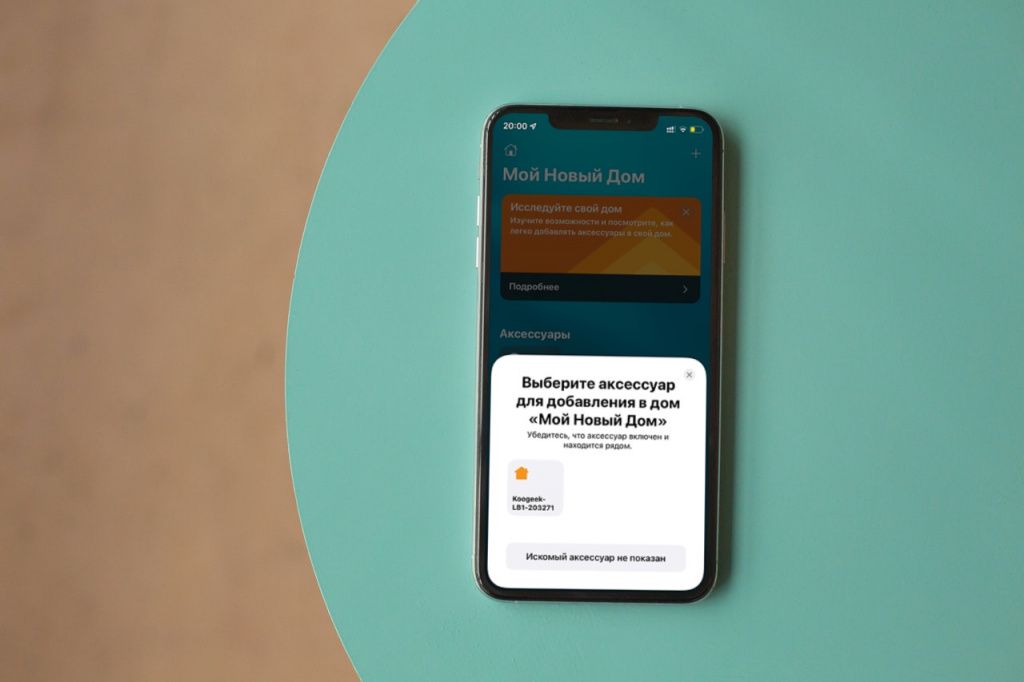
Если все хорошо, приложение предложит выбрать комнату для нашего аксессуара. Если необходимо добавить устройство «Создать новую комнату».
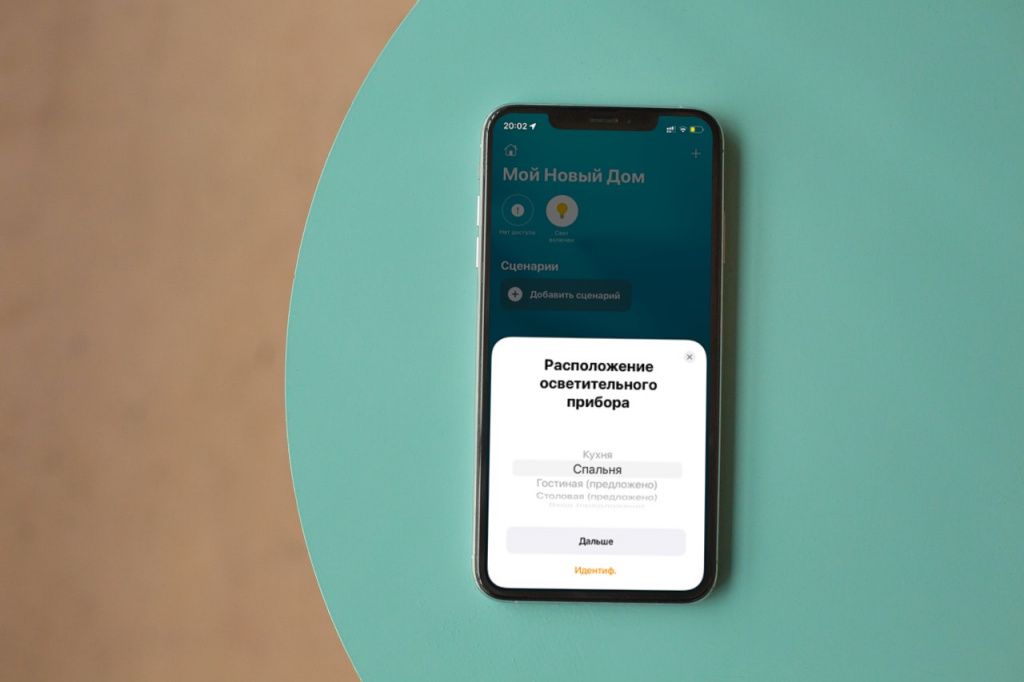
Каждому устройству в доме необходимо выдать имя. Рекомендуется использовать понятные и простые имена, потому что потом ими нужно будет управлять с помощью голосовых команд Siri.
После этого домашнее приложение подтверждает интеграцию устройства отдельным сообщением.
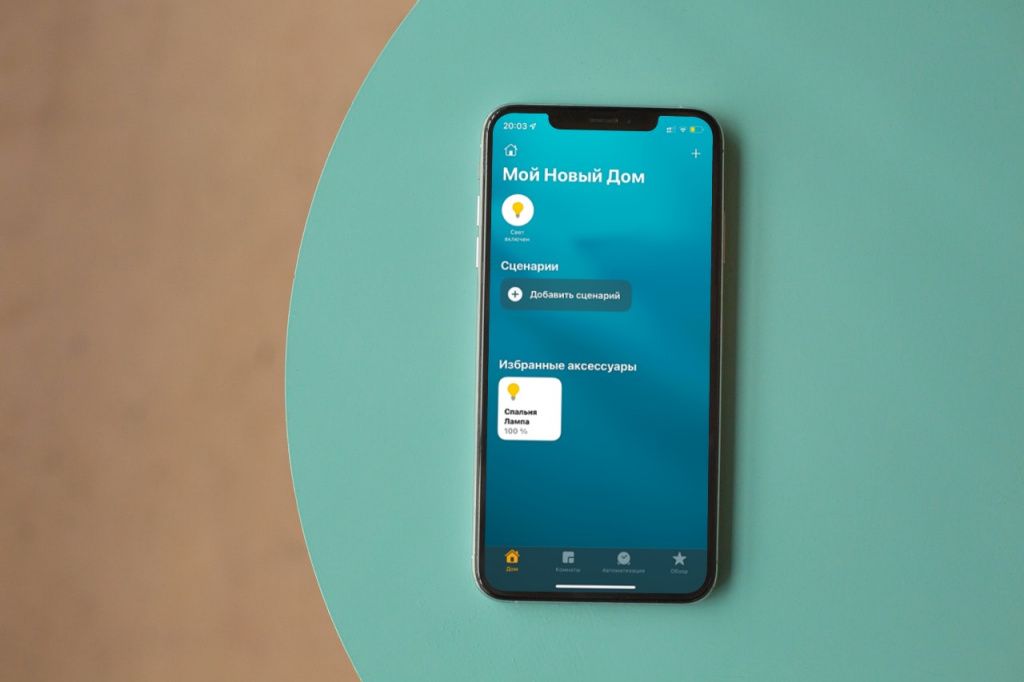
В приложении теперь есть вкладка «Комнаты».
На данном этапе у нас создана только одна комната, и добавлено всего одно устройство, оно отображается на главной странице.
Изменение устройств
Во время использования системы Умный дом, периодически возникает необходимость сменить название устройства, перенести в другую комнату или добавить его в избранное.
Что бы перейти в настройки устройства, необходимо зайти в нужную комнату, затем нажать на аксессуар и удерживать в течении некоторого времени, далее откроется подробный обзор устройства. Символ «шестеренка» позволяет перейти в настройки устройства.
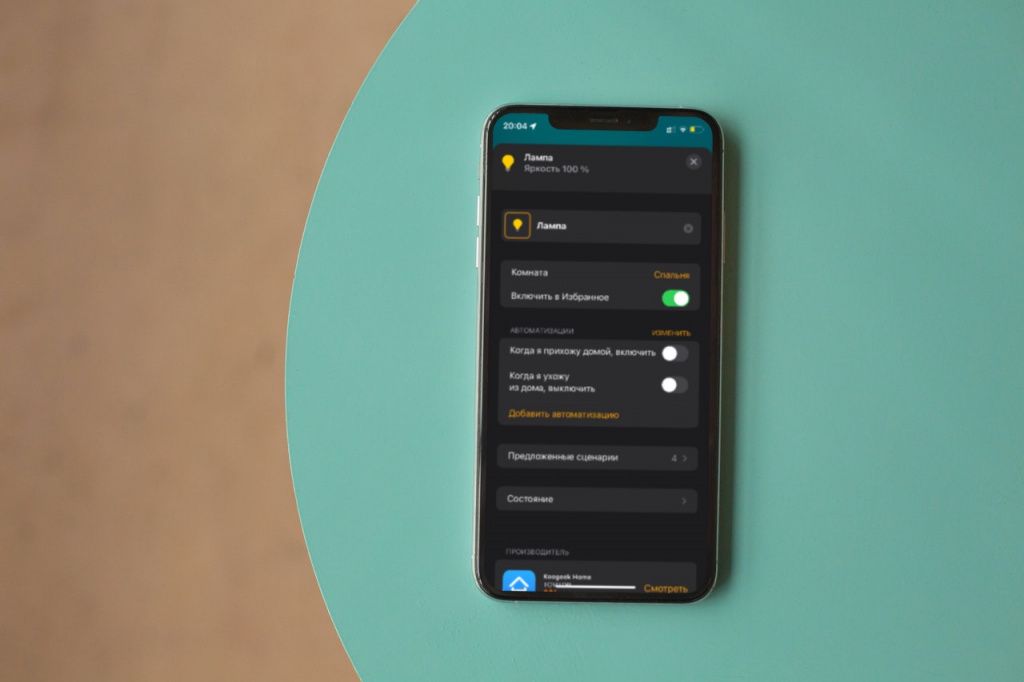
Первое, название устройства, обычное текстовое поле. Поле «Комната» необходимо для настройки местоположения устройства. Клавиша «включить в Избранное» добавляет устройство на главный экран.
Переходя в вкладку «Состояние» можно настроить отображение состояние устройства. Добавлять устройства стоит в небольшом количестве, потому что только действительно важные аксессуара должны отображать статус на главной странице, чтобы приложение не выглядело загромождённым.
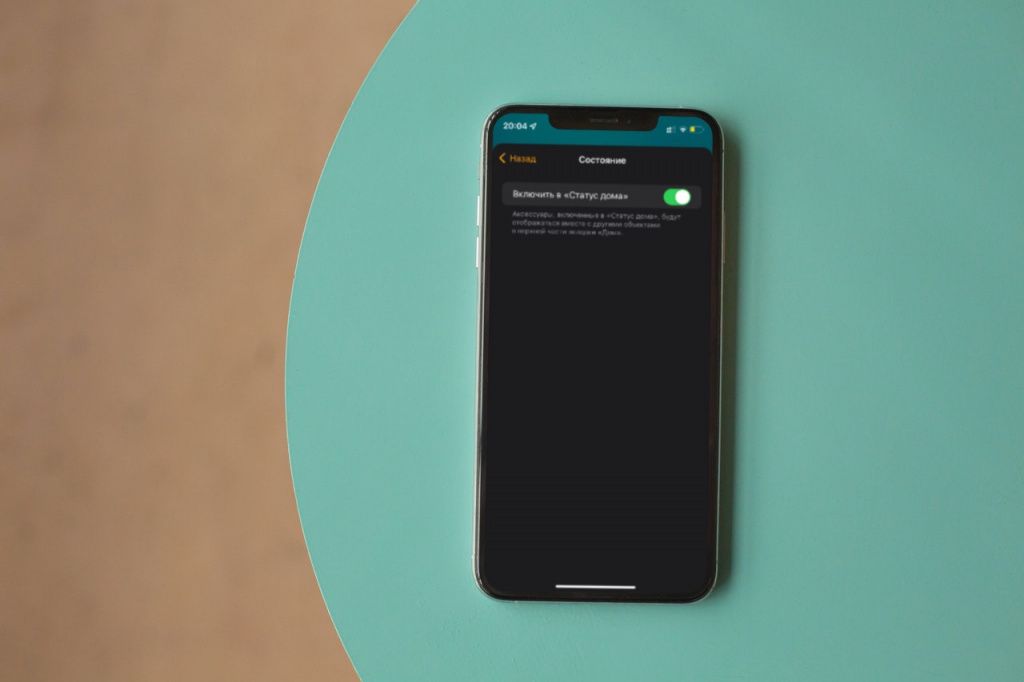
Удаление отдельных устройств
Чтобы удалить устройство, нужно переключиться в комнату, в которой назначено удаляемое устройство. Коснитесь устройства, и удерживайте его. Зайдя в режим просмотра настроек устройства, можно нажать клавишу «Удалить», данная процедура полностью удалит устройство из приложения без возможности восстановления.
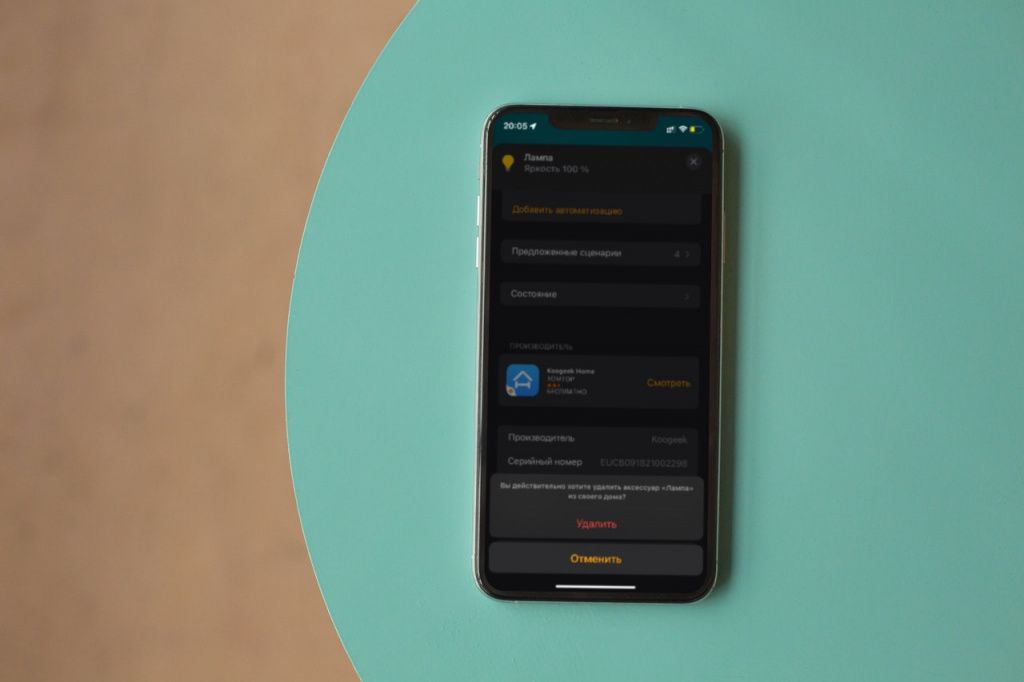
Удаление мостов
Устройства, которые подключены через мост нельзя просто так удалить из приложения «Дом»
Если необходимо удалить одно конкретное устройство из приложения, то его сначала нужно удалить в самом мосту, далее устройство автоматически исчезнет и из приложения.
Если потребуется удалить мост со всеми привязанными аксессуарами нужно выполнить следующие действия:
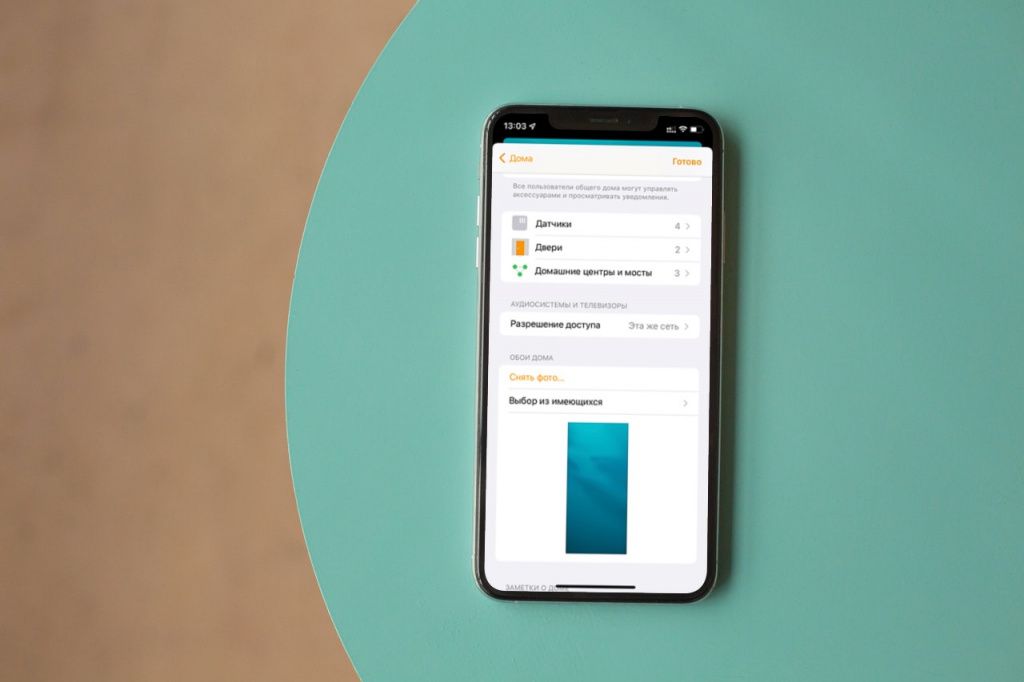
В главных настройках пункт «Центры управления и мосты», позволяет увидеть все центры управления, а также все мосты. Коснитесь моста, который хотите удалить. Затем прокрутите вниз. Чтобы удалить мост, нажмите кнопку «Удалить». Далее появится подтверждение об удалении моста.
Затем мост, включая все подключенные устройства, удаляется из домашнего приложения.
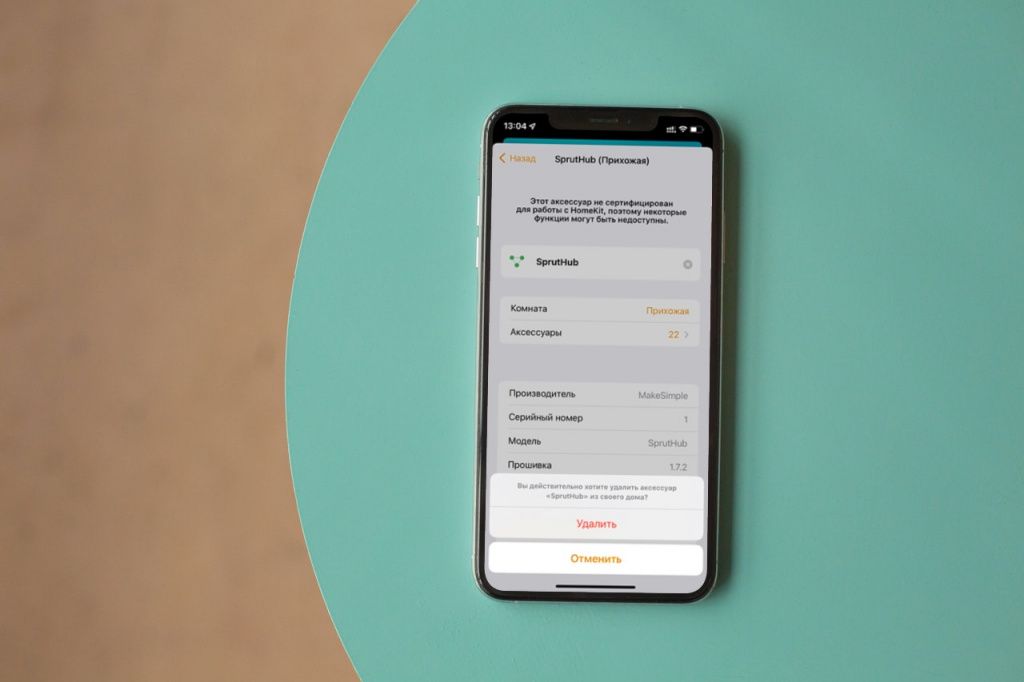
Создание комнат
Важно знать, что можно создавать, изменять или удалять новые комнаты только после, добавления первого устройства. Только после этого вкладка «Комнаты» становится активной в домашнем приложении.
Создавать и продумывать комнаты — важный этап, который позволит системе правильно функционировать.
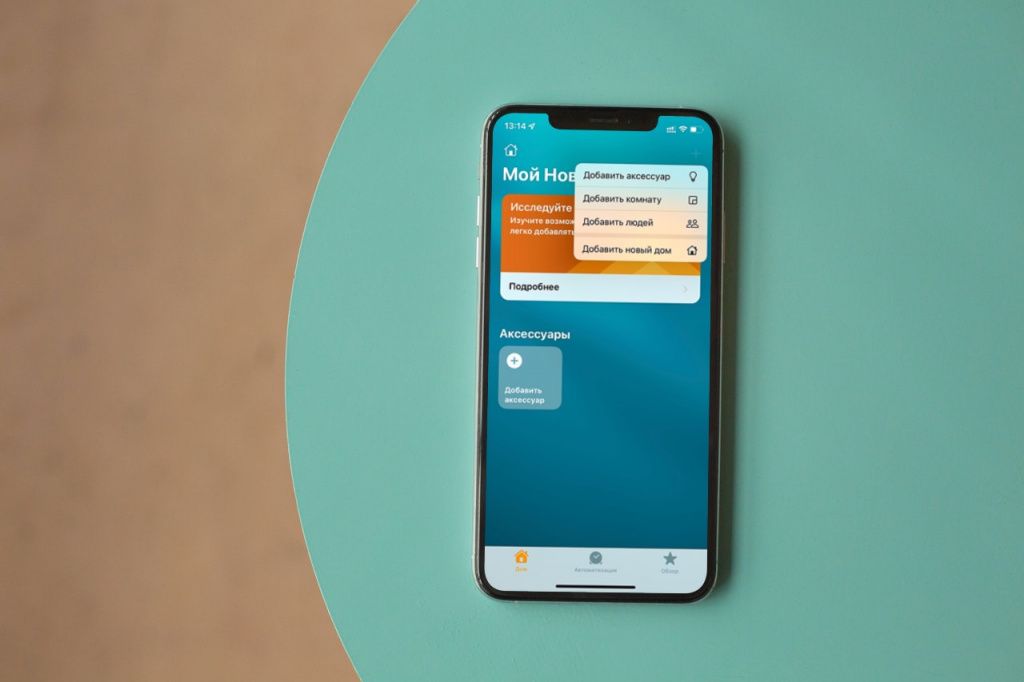
На главном экране справа наверху нажав на символ «+» нужно выбрать создать комнату.
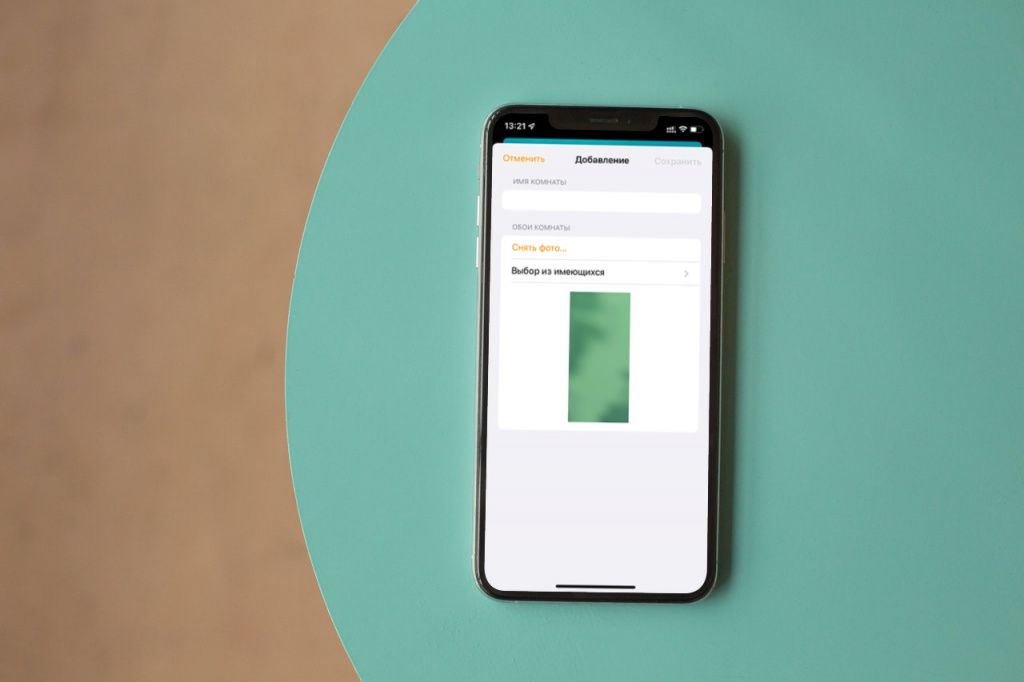
На данном экране можно задать имя для новой комнаты, а также выбрать фон.
Переключение между комнатами
В приложении «Дом», активировалась вкладка «Комнаты», смахивая вправо и влево можно переключаться между созданными комнатами.
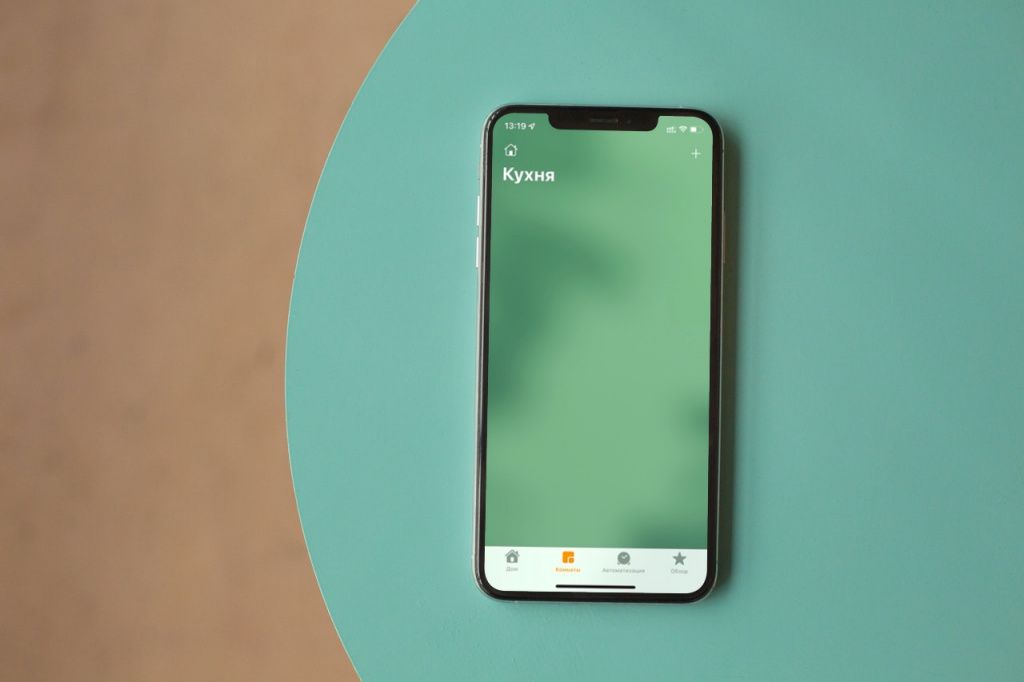
Нажав на символ дома верхнем левом углу можно быстро переключаться между комнатами, это удобно, когда создано большое количество комнат.
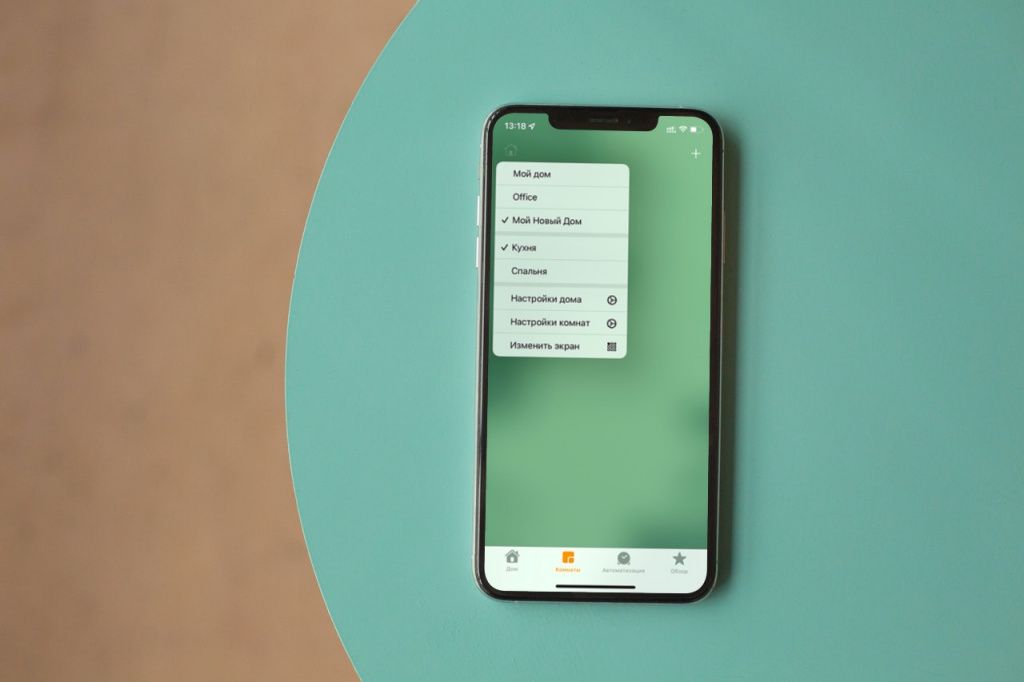
Нажав в меню кнопку «настройки комнат», вы можете изменить название, а также фоновое изображение.
Здесь же можно удалить комнату если это необходимо. После удаления комнаты все устройства, находившиеся в ней будут перенаправлены комнату по умолчанию, которую приложение создаст само.
Изменение порядка расположения комнат
Комнаты в приложение расположены в том порядке, в котором они были созданы. Отсортировать комнаты можно следующим способом:
Перейдя в «настройки комнат» через меню в верхнем левом углу главного экрана, видим подробные характеристики конкретной комнаты.
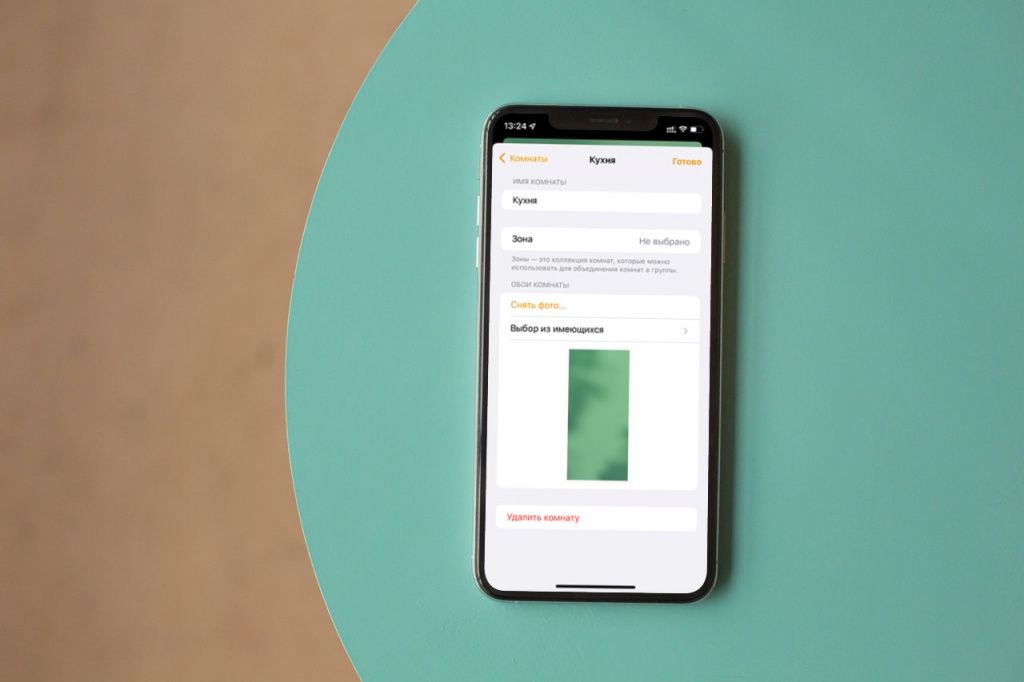
В левом углу перейдя нажав комнаты, можно увидеть список всех комнат. Через кнопку править можно сортировать комнаты в том виде, в котором нам это необходимо.
Источник: store-ip.ru
Что такое приложение «Дом» на iPhone?
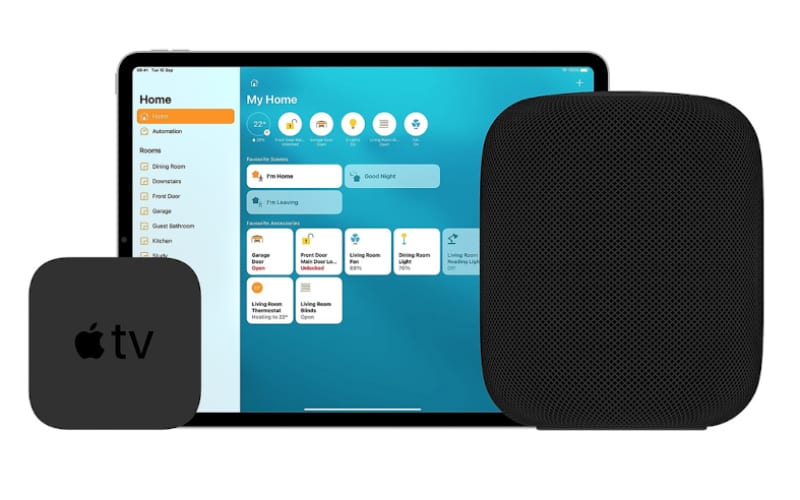
Во-вторых, что такое устройства HomeKit? HomeKit — это протокол Apple для управления всеми подключенными объектами в вашем доме из приложения «Дом» или с помощью голоса с помощью Siri на вашем iPhone. Например, с лампочками с поддержкой HomeKit вы можете сказать Siri: «Включи свет в гостиной», и Siri сделает это за вас.
Затем Тим Кук с тех пор является боссом Apple.
| Apple Park, штаб-квартира Apple в Купертино, Калифорния. | |
| создание | 1 er Апрель 1976 |
Как убрать дом на айфоне? Включить или отключить «домашние команды» IOS
Просто зайдите в «Настройки» и выберите «Центр управления» (какой совок;). Оказавшись внутри, вы сразу же найдете опцию «Домашние заказы», поэтому вы можете выбрать, активировать ее или нет.
Итак, какой iPad для HomeKit? достаточно только:
- Apple TV 4 или новее: с последними версиями. версия твОС.
- iPad: с последней версией iOS, совместимость с iPad (5-го поколения), iPad Air, iPad mini 22,3 и.
- HomePod: динамик от Apple добавит a. еще одна возможность выхода наружу.
Какова позиция Apple на своем рынке?
Магазины, упаковка, материалы, сезонность продуктов Apple заимствует свои коды больше из мира зрелищ, чем из мира технологий. Элегантная упаковка, особое внимание к материалам и отделке продукта.
Как найти iPhone без ведома человека?
Если вы хотите отследить iPhone друга без его ведома с помощью легального приложения от Apple, вы можете использовать приложение «Найти моих друзей».
- Войдите на iCloud.com, используя свой Apple ID.
- В меню выберите «Найти».
- Выберите устройство, которое хотите найти.
Как узнать чье-то местоположение на iPhone?
Посмотреть местоположение друга
Коснитесь «Люди» в нижней части экрана, затем коснитесь имени человека, которого хотите найти. Если вашего друга можно найти: он появится на карте, чтобы вы могли видеть, где он находится.
Как удалить приложение Home из Центра управления?
Перейдите в «Настройки» > «Пункт управления». Коснитесь кнопки «Удалить» , затем коснитесь «Удалить».
Как отремонтировать айфон?
Сбросьте настройки iPhone, iPad или iPod touch до заводских настроек.
- Нажмите «Настройки» > «Основные» > «Перенести или сбросить [устройство]».
- Введите пароль или пароль Apple ID, если будет предложено.
- Подождите, пока данные вашего устройства будут удалены.
Как сбросить домашнее приложение?
Сбросьте HomePod с помощью приложения Home
Откройте приложение «Дом» на iPhone, iPad, iPod touch или Mac. На iPhone, iPad или iPod touch нажмите и удерживайте HomePod. На Mac дважды щелкните HomePod. Затем прокрутите вниз и выберите «Удалить аксессуар».
Как использовать iPad в качестве концентратора?
Настройте iPad в качестве концентратора
Нажмите «Настройки» > «Домой» и включите «Использовать этот iPad как концентратор».
Как использовать старый iPad?
Вот 5 способов вернуть к жизни ваш старый планшет, которые гарантированно на 100 % совместимы с iOS 5.1.1.
- Планшет для кухни.
- Планшет, который мы, наконец, одолжили детям.
- iPad как второй экран.
- iPad как графический планшет.
Как прокачать старый iPad?
Ваш iPad медленный? Улучшите его производительность, следуя этим 10 советам!
- 1 Удалить приложения.
- 2 Перезагрузите iPad.
- 3 Отключите фоновое обновление.
- 4 Обновите iPadOS.
- 5 Очистите кэш Safari.
- 6 Проверьте подключение к Интернету.
- 7 Отключите уведомления.
Почему Apple так важна на рынке?
Особенно интересно ценовое позиционирование бренда. В развитых странах почти каждый может позволить себе продукт Apple, даже если он пока достаточно дорогой. Ценовое позиционирование Apple позволяет ей предлагать роскошные продукты, делая их доступными (почти) каждому.
Смотрите также
Как отправить документ в AXA?
Какова стратегия Apple?
Именно так Apple в 2021 году впервые с 2016 года возвращает себе звание «самого ценного бренда в мире» благодаря своей стратегии диверсификации. Brand Finance оценил его стоимость и обнаружил, что она все равно увеличивается на 87% до 263,4 млрд долларов.
Почему у Apple все так хорошо?
Технологические инновации (iPhone, iPad, Apple Watch, AirPods и т. д.) основаны на простоте использования. Стратегия поведенческого прорыва: «Думай иначе»! Первоклассное позиционирование, которое остается доступным для максимально возможного количества людей.
Как вы знаете, где кто-то без их ведома?
Для этого войдите на страницу www.google.com/android/devicemanager, убедившись, что вы уже вошли в свою учетную запись Google. Нажмите «Принять» и подождите несколько секунд, пока местоположение последней геолокации не появится на карте Google Maps.
Как найти человека без его ведома бесплатно?
Производители мобильных приложений разработали бесплатные приложения для определения местонахождения телефона без согласия владельца. Примерами могут служить инструмент «Найти мое устройство» от Google на Android или «Найти мой iPhone» от Apple.
Как узнать чье-то местоположение, не спрашивая?
Google также разработал аналогичное решение. Названный «Найти мой Android», он позволяет вам найти человека через его учетную запись Google. Для этих двух методов необходимо знать идентификаторы соединений целевых лиц. Кроме того, контролируемый телефон должен быть подключен к Интернету.
Как узнать позицию контакта?
Для мобильных устройств Android бесплатное приложение «Где мой дроид» позволяет отслеживать ваш смартфон в случае его исчезновения и указывать его точное местоположение с помощью Google Maps.
Как модифицировать центр управления?
Перейдите в «Настройки» > «Пункт управления». Нажмите и удерживайте значок с серыми линиями и перемещайте элементы управления в любом порядке.
Как поставить приложение на центр управления iphone?
Откройте приложение «Настройки». Нажмите Центр управления. Нажмите «Настроить команды». На этой странице вы можете удалять ярлыки (кнопка «—») или добавлять новые (кнопка «+»).
Как удалить музыку из центра управления iphone?
Что ж, простой ответ заключается в том, что вам нужно удалить приложение «Музыка». Это стало возможным с iOS 9. Вам просто нужно нажимать на приложение, пока не появится маленький X, а затем нажать его, как и в любом приложении. Нажмите «Удалить», и все готово.
Источник: themoney.co